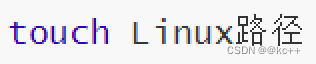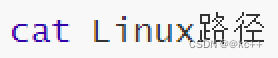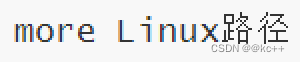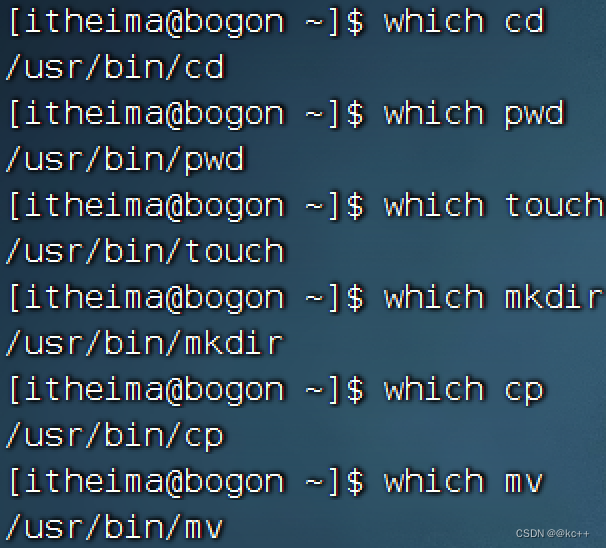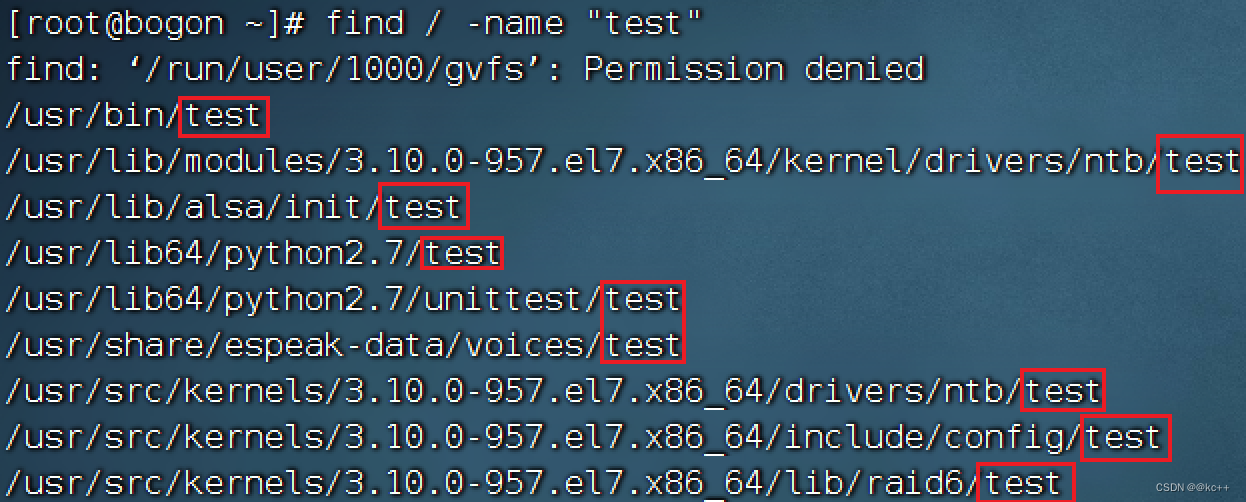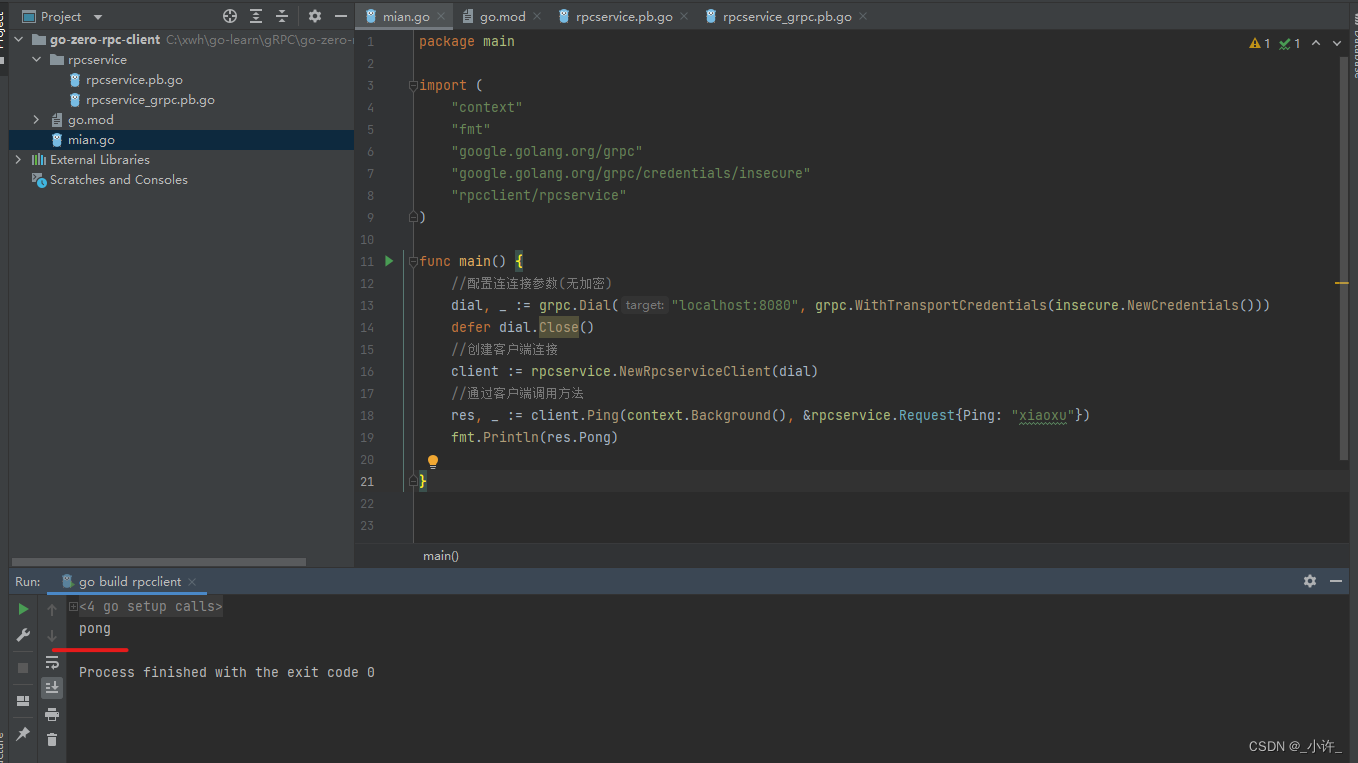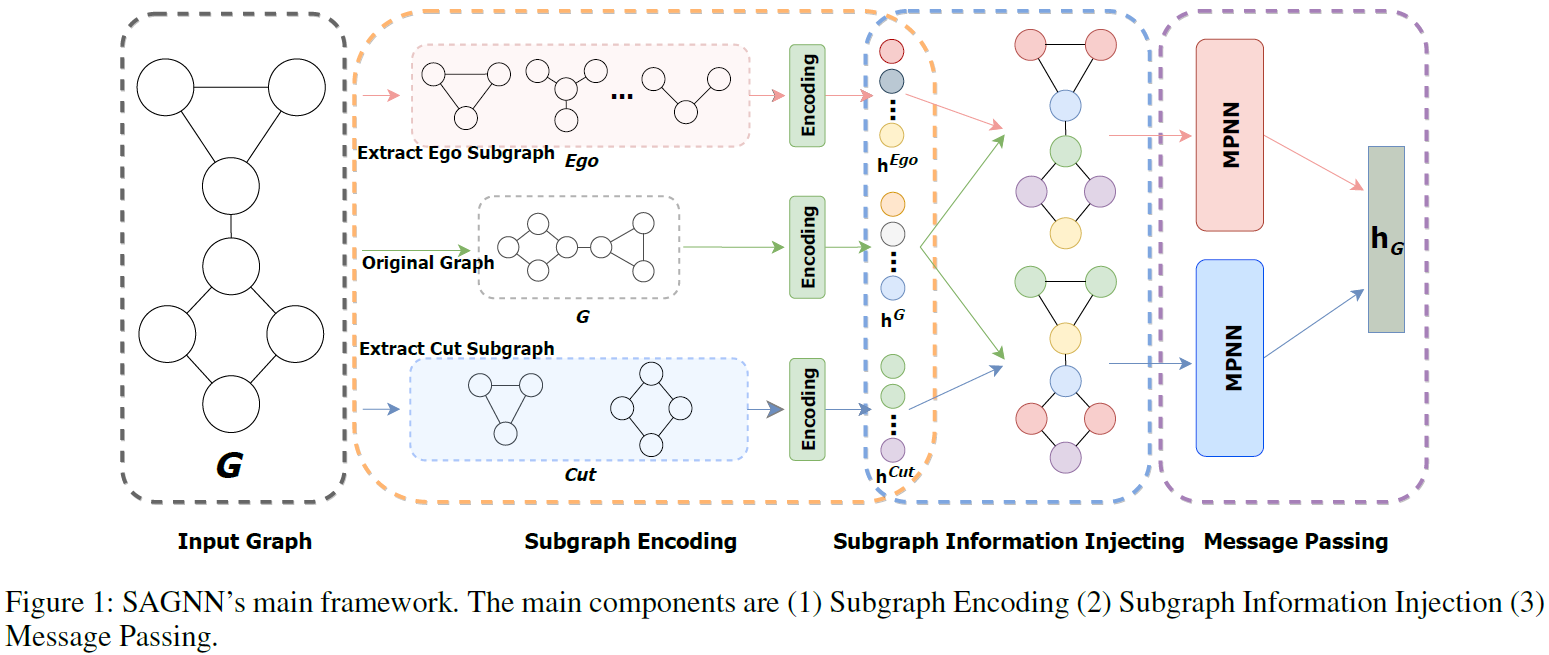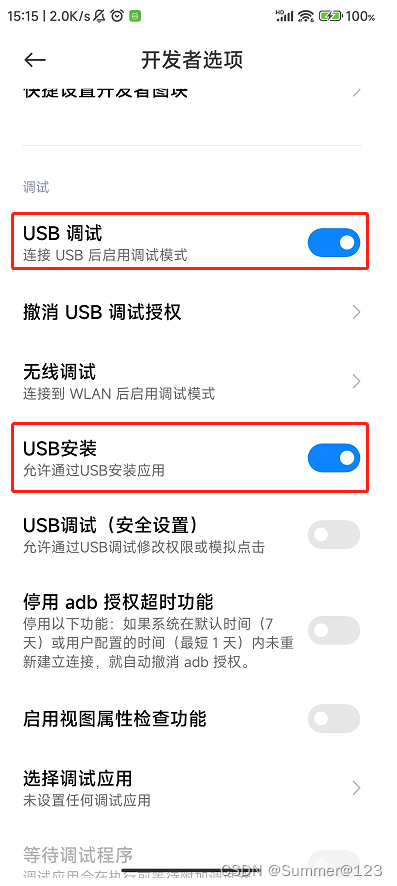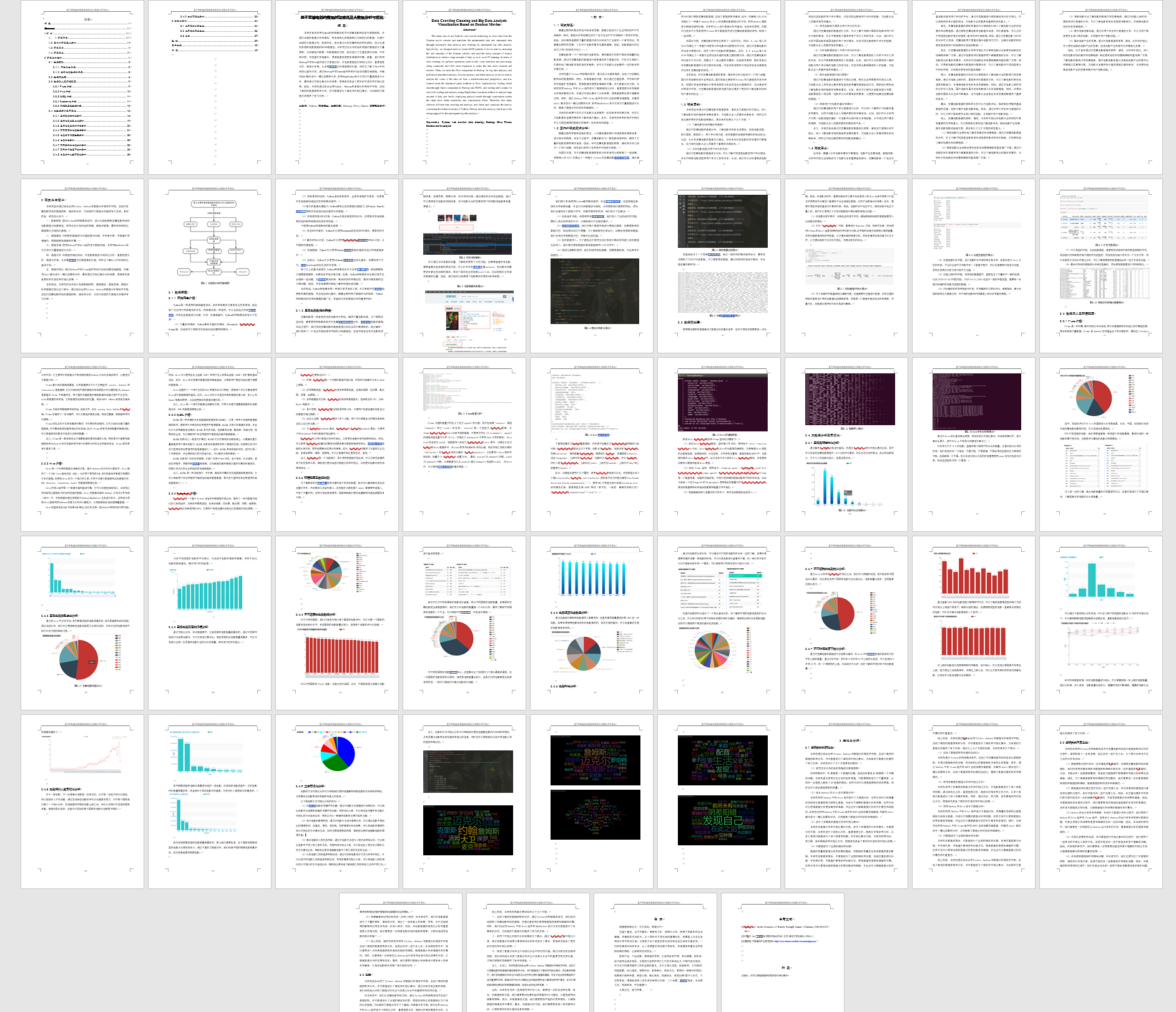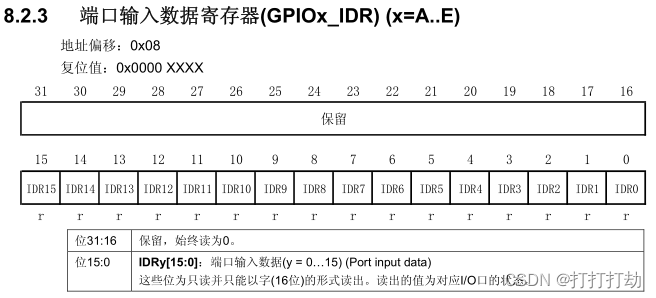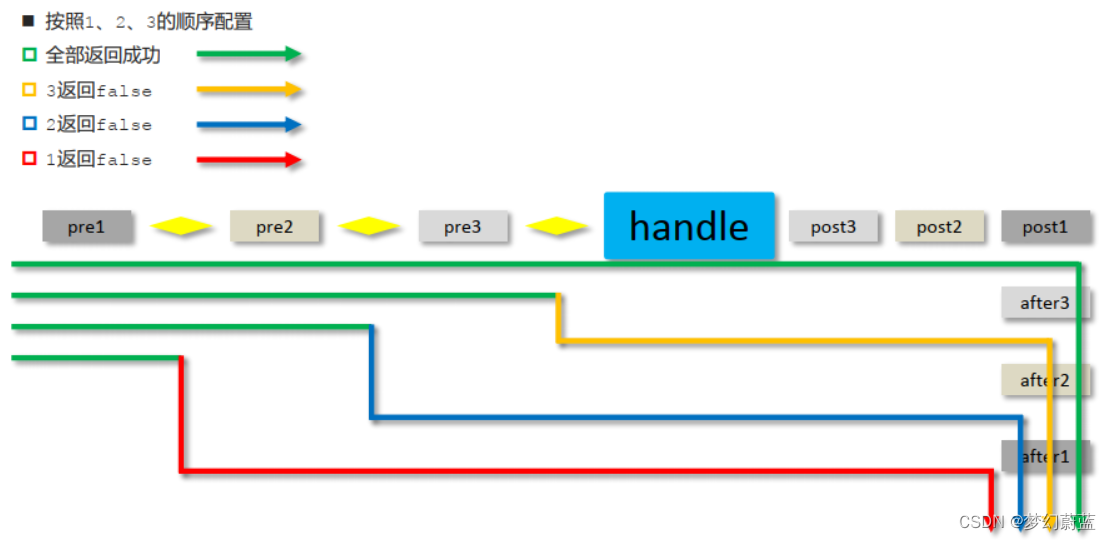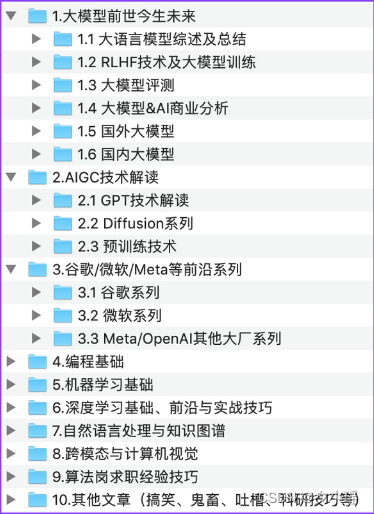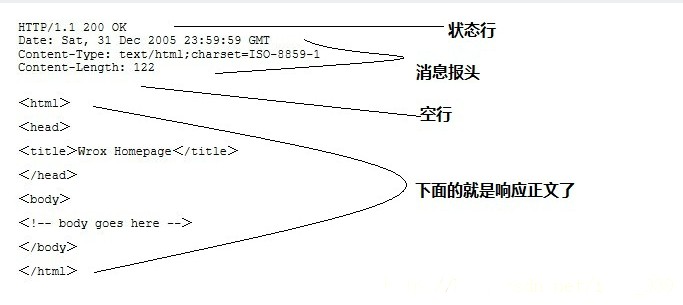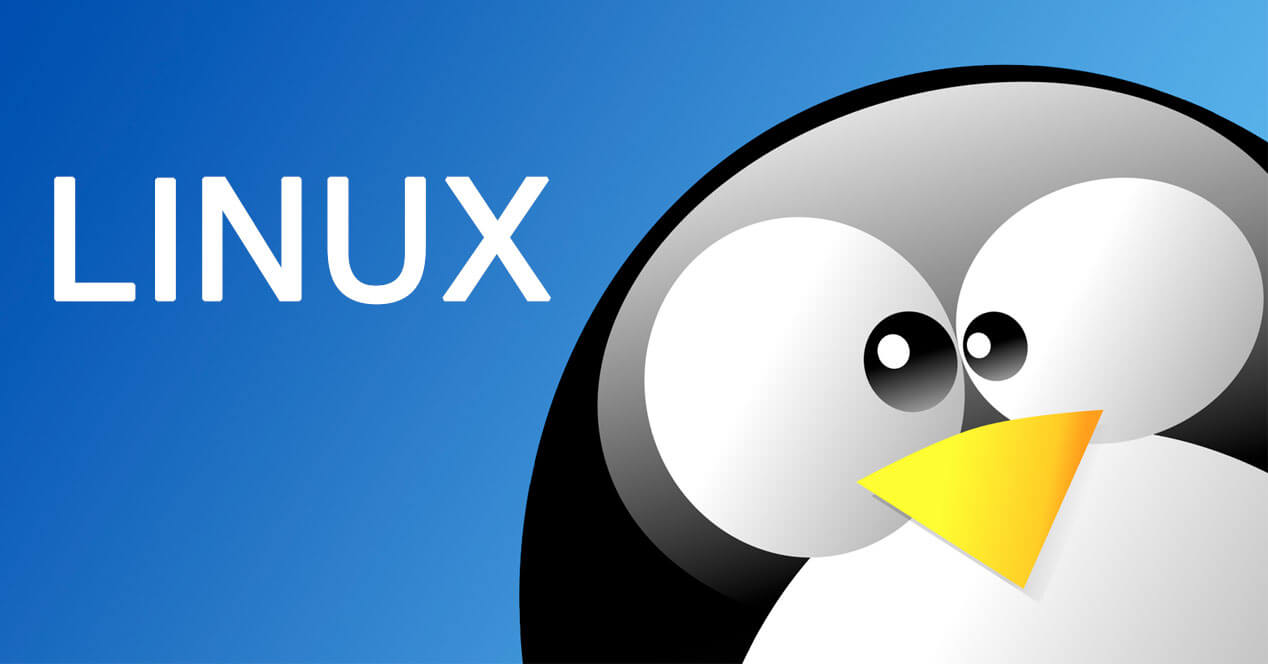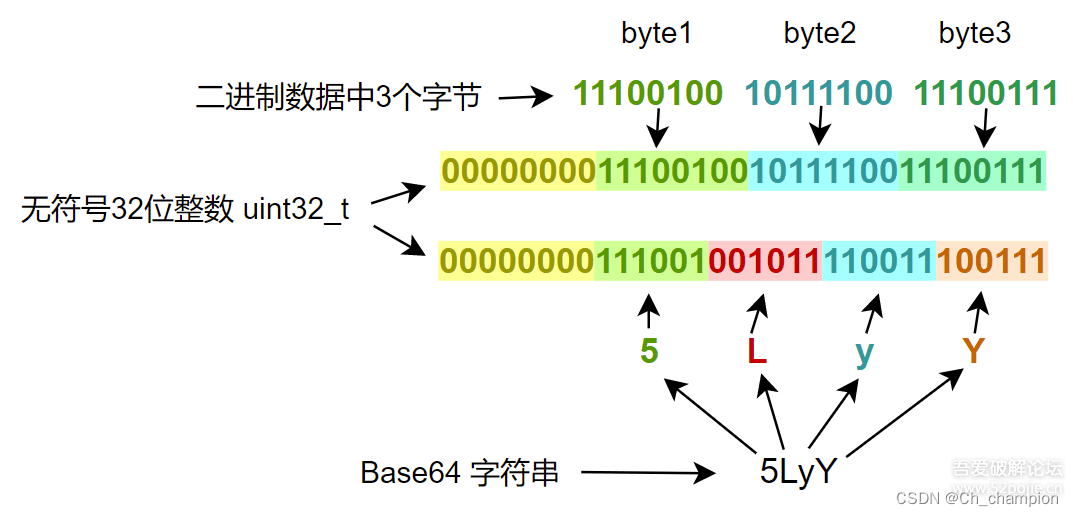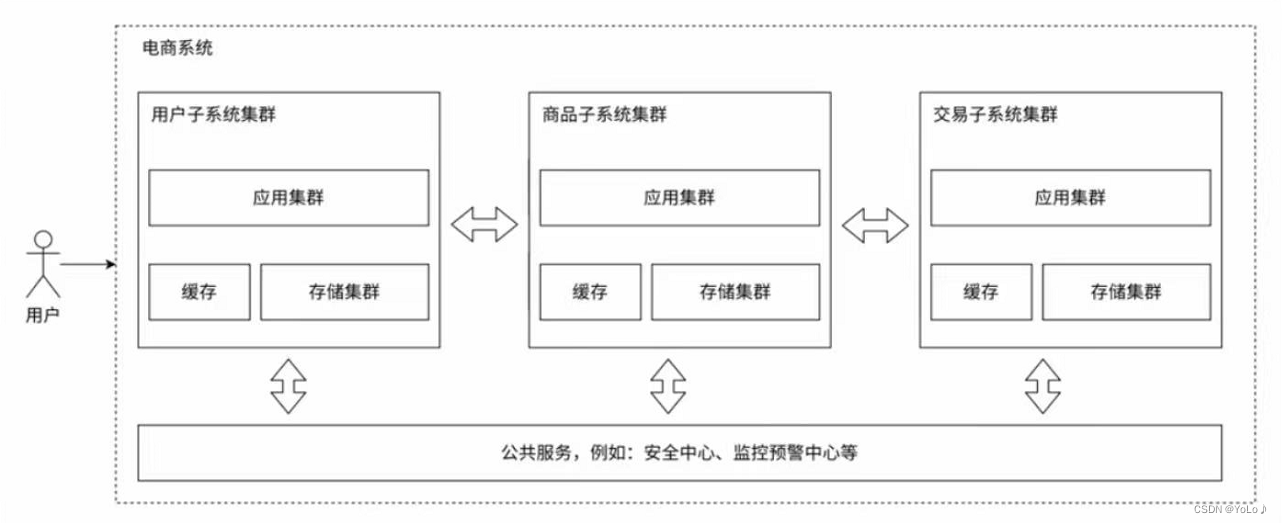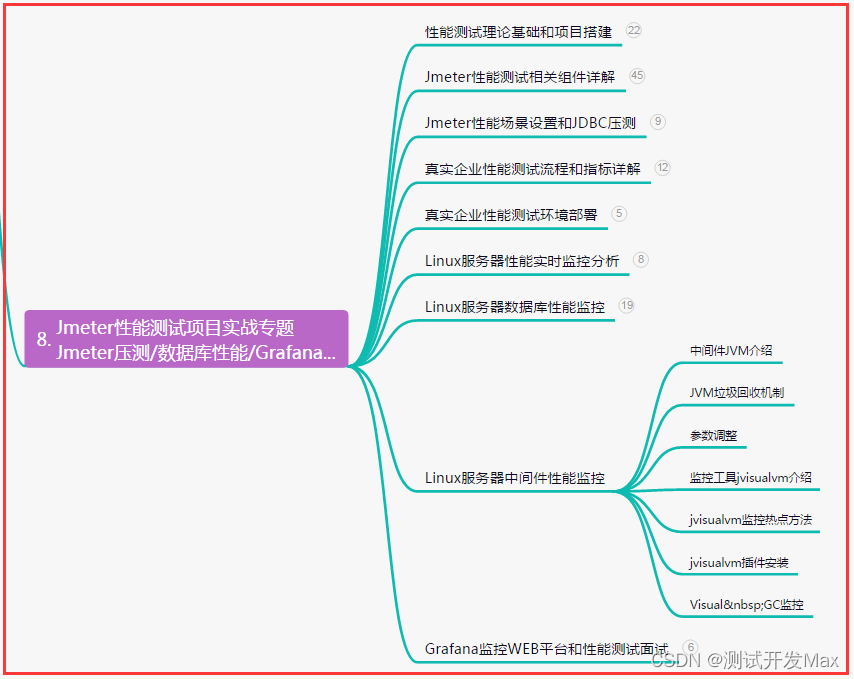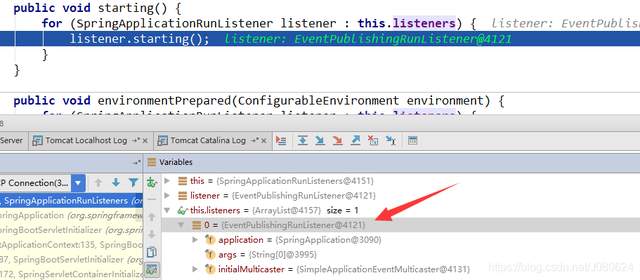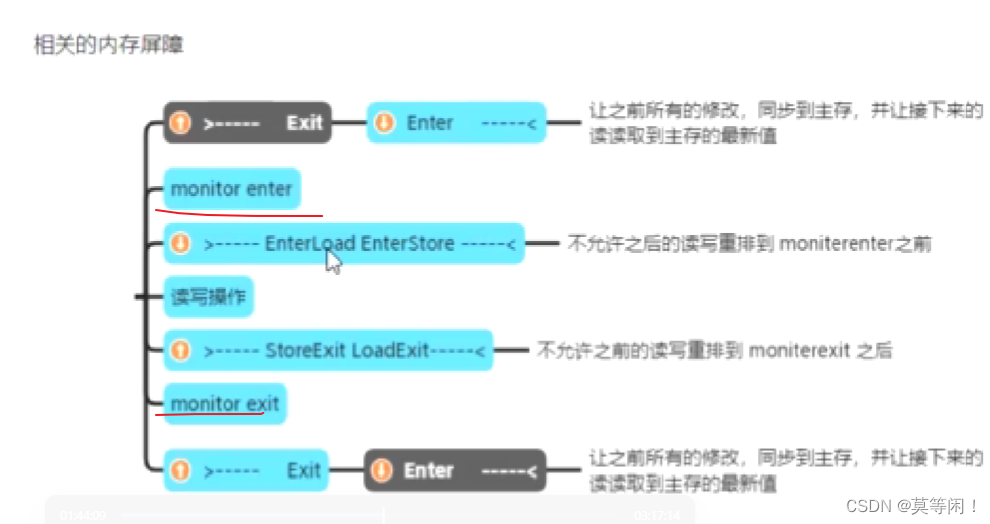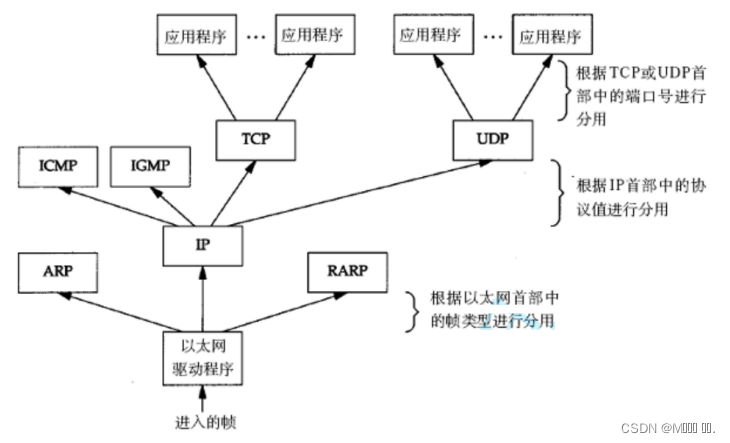文章目录
- 引言
- 1. 认识Linux
- 1.1 操作系统概述
- 1.2 认识Linux
- 1.3 虚拟机介绍
- 1.4 远程连接Linux操作系统
- 1.5 WSL
- 1.6 虚拟机快照
- 2. Linux基础命令
- 2.1 Linux的目录结构
- 2.2 命令入门
- 2.3 目录切换相关命令(cd/pwd)
- 2.4 相对路径,绝对路径和特殊路径符
- 2.5 创建目录命令
- 2.6 文件操作命令(touch,cat,more,cp,mv,rm)
- 2.7 查找命令(which,find)
- 2.8 grep,wc和管道符
- 2.9 echo、tail和重定向符
- 2.10 vi编辑器
- 3. Linux权限管控
- 3.1 root用户
- 3.2 用户、用户组管理
- 3.3 查看权限控制
- 3.4修改权限控制 - chmod
- 3.5修改权限控制 - chown
- 4. Linux实用操作
- 4.1各类小技巧(快捷键)
- 4.2软件安装
- 4.3systemctl
- 4.4 软连接
- 4.5日期、时区
- 4.6IP地址、主机名
- 4.7网络传输
- 4.7.1下载和网络请求
- 4.7.2端口
- 4.8进程管理
- 4.9主机状态
- 4.10环境变量
- 4.11上传、下载
- 4.12压缩、解压
引言
Linux是一个开源的Unix-like操作系统。它是由芬兰计算机科学家Linus Torvalds于1991年首次发布。Linux以其稳定性,安全性和灵活性而受到欢迎,并被广泛用于服务器,超级计算机,嵌入式系统和许多其他平台。在某些领域,例如智能手机和平板电脑(主要是Android操作系统),Linux的衍生品也非常流行。
Linux操作系统的主要组成部分是Linux内核,它负责管理系统的硬件。Linux操作系统的一大特点是其高度的可定制性。用户可以根据自己的需要选择安装不同的软件包,以适应各种用途,从基本的命令行界面到带有各种现代桌面环境的全功能操作系统。另一个Linux的重要特性是其开源许可证。Linux的源代码对公众开放,任何人都可以自由地查看,修改,和分发代码,只要他们遵守GNU通用公共许可证(GPL)。
Linux的主要发行版包括Ubuntu,Debian,Fedora,CentOS,和Arch Linux等。每个发行版都有自己独特的特点和优势,满足不同类型的用户需求。
1. 认识Linux
我们现在常用的系统为Windows系统和macOS系统,这两个都属于个人桌面操作系统,而本文章所要讨论的Linux则为服务器操作系统。

1.1 操作系统概述
我们所熟知的计算机是由:硬件和软件所组成。
硬件:计算机系统中由电子,机械和光电元件等组成的各种物理装置的总称。
硬件和软件:
软件:是用户和计算机硬件之间的接口和桥梁,用户通过软件与计算机进行交流。
而操作系统,就是软件的一类。
一个完整的计算机:

操作系统:
操作系统是计算机软件的一种,它主要负责:
作为用户和计算机硬件之间的桥梁,调度和管理计算机硬件进行工作。
而计算机,如果没有操作系统,就是一堆无法使用的塑料而已。
当计算机拥有了操作系统,就相当于拥有了灵魂,操作系统可以:
- 调度CPU进行工作
- 调度内存进行工作
- 调度硬盘进行数据存储
- 调度网卡进行网络通讯
- 调度音响发出声音
- 调度打印机打印内容
- …
常见操作系统:
PC端:Windows、Linux、MacOS
移动端:Android、IOS、鸿蒙系统
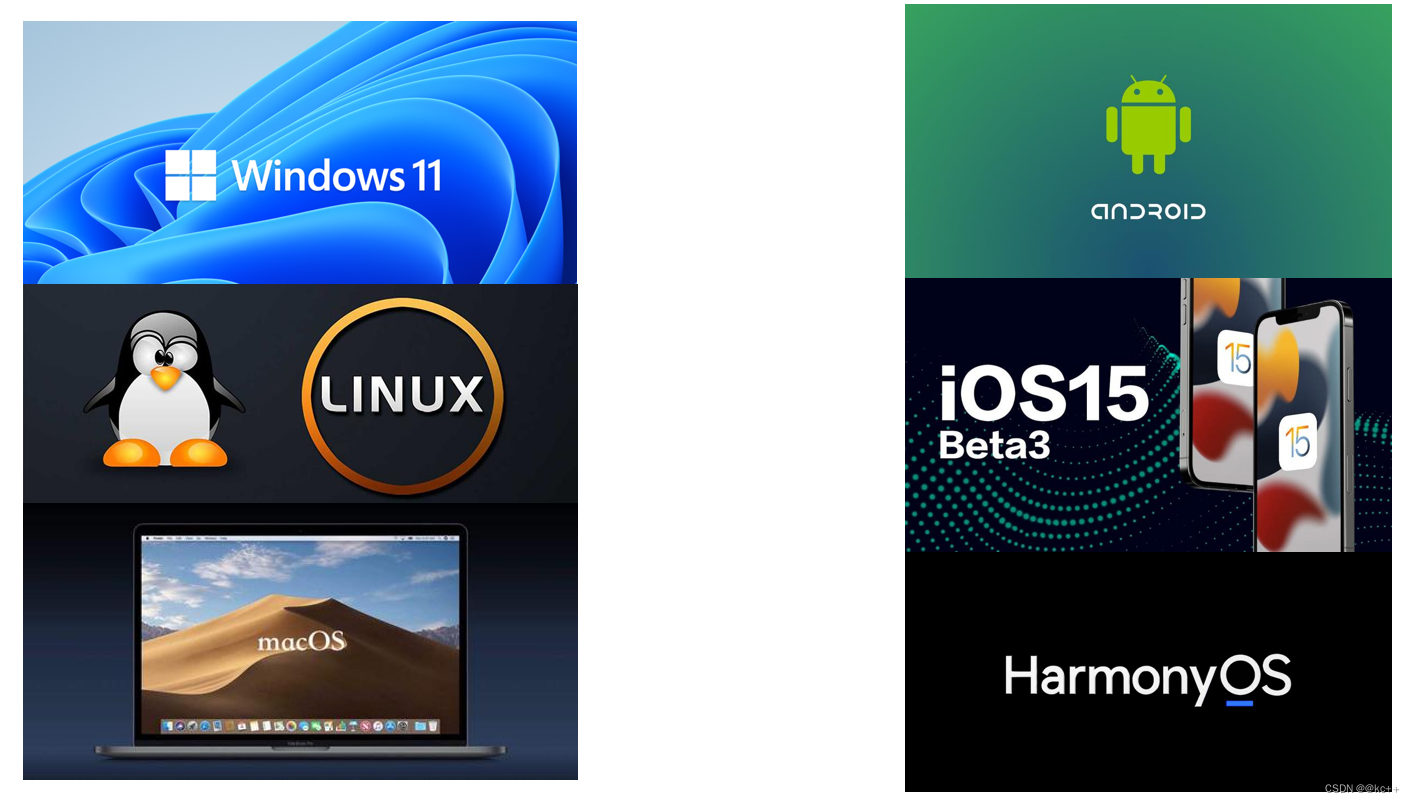
不管是PC操作系统
还是移动操作系统
其功能都是:调度硬件进行工作
充当用户和硬件之间的桥梁
1.2 认识Linux
Linux创始人: 林纳斯 托瓦兹
Linux 诞生于1991年,作者上大学期间
因为创始人在上大学期间经常需要浏览新闻和处理邮件,发现现有的操作系统不好用, 于是他决心自己写一个保护模式下的操作系统,这就是Linux的原型, 当时他21岁,后来经过全世界网友的支持, 现在能够兼容多种硬件,成为最为流行的服务器操作系统之一。
Linux内核:
Linux系统的组成如下:
- Linux系统内核
- 系统级应用程序
两部分组成。
- 内核提供系统最核心的功能,如:调度CPU、调度内存、调度文件系统、调度网络通讯、调度IO等。
- 系统级应用程序,可以理解为出厂自带程序,可供用户快速上手操作系统,如:
文件管理器、任务管理器、图片查看、音乐播放等。 - 比如,播放音乐,无论用户使用自带音乐播放器或是自行安装的第三方播放器均是由播放器程序,调用内核提供的相关功能,由内核调度CPU解码、音响发声等。
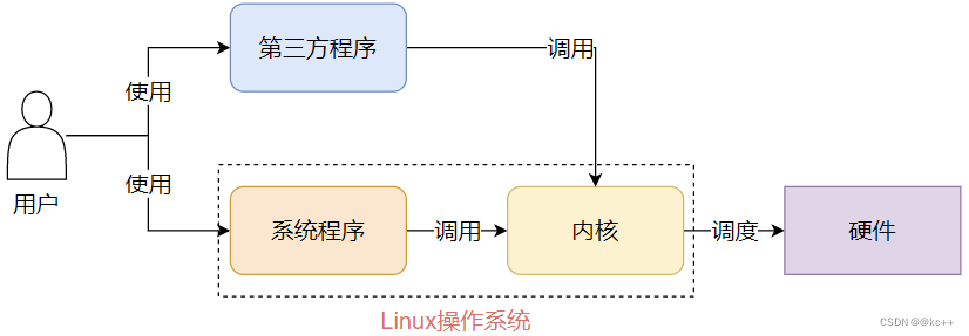
可以看出,内核是Linux操作系统最核心的所在,系统级应用程序只是锦上添花。
Linux内核是免费开源的,任何人都可以下载内核源码并查看且修改。
可以通过:https://www.kernel.org 去下载Linux内核
Linux发行版:
内核是免费、开源的,这也就代表了:
- 任何人都可以获得并修改内核,并且自行集成系统级程序
- 提供了内核+系统级程序的完整封装,称之为Linux发行版
- 任何人都可以封装Linux,目前市面上由非常多的Linux发行版
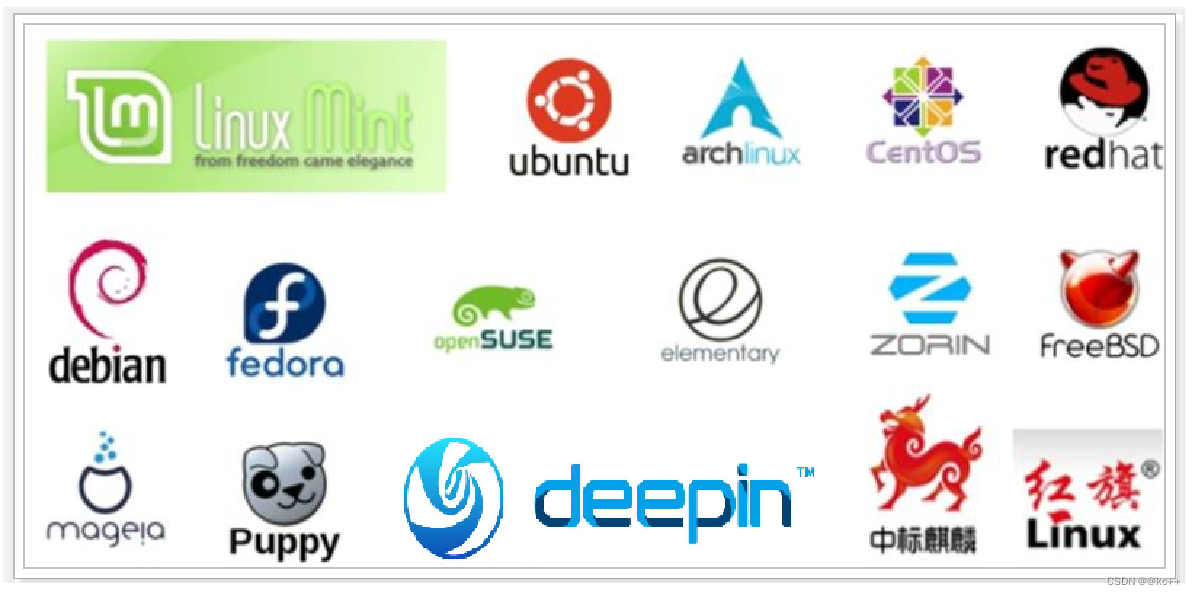
1.3 虚拟机介绍
借助虚拟化技术,我们可以在系统中,通过软件:模拟计算机硬件,并给虚拟硬件安装真实的操作系统。
这样,就可以在电脑中,虚拟出一个完整的电脑,以供我们学习Linux系统。
可以通过提供虚拟化的软件来获得虚拟机。
本文选用VMware WorkStation软件来提供虚拟机。
下载地址:https://www.vmware.com/cn/products/workstation-pro.html
首先,我们需要下载操作系统的安装文件,此文章使用CentOS7.6版本
下载地址:https://vault.centos.org/7.6.1810/isos/x86_64/
1.4 远程连接Linux操作系统
图形化、命令行:
对于操作系统的使用,有2种使用形式:
- 图形化页面使用操作系统
- 以命令的形式使用操作系统
不论是Windows还是Linux亦或是MacOS系统,都是支持这两种使用形式。
-
图形化:使用操作系统提供的图形化页面,以获得图形化反馈的形式去使用操作系统。
-
命令行:使用操作系统提供的各类命令,以获得字符反馈的形式去使用操作系统。
Linux系统的图形化和命令行
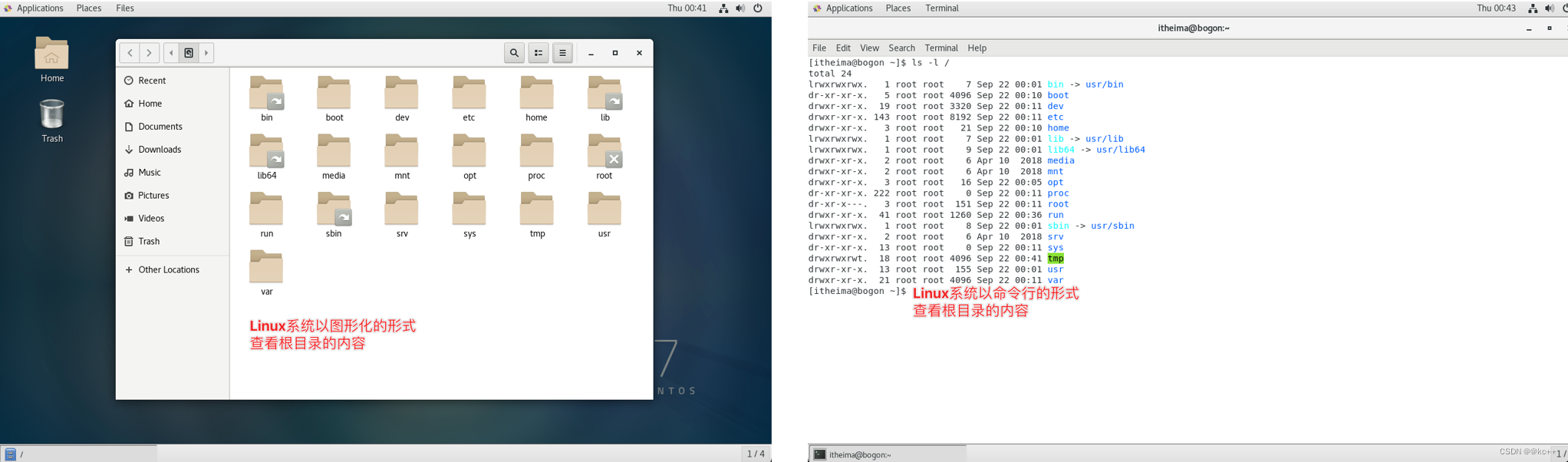
我们使用VMware可以得到Linux虚拟机,但是在VMware中操作Linux的命令行页面不太方便,主要是:
- 内容的复制、粘贴跨越VMware不方便
- 文件的上传、下载跨越VMware不方便
- 也就是和Linux系统的各类交互,跨越VMware不方便
我们可以通过第三方软件,FinalShell,远程连接到Linux操作系统之上。并通过FinalShell去操作Linux系统。这样各类操作都会十分的方便。
FinalShell的下载地址为:http://www.hostbuf.com/downloads/finalshell_install.exe
1.5 WSL
WSL作为Windows10系统带来的全新特性,正在逐步颠覆开发人员既有的选择。
- 传统方式获取Linux操作系统环境,是安装完整的虚拟机,如VMware
- 使用WSL,可以以非常轻量化的方式,得到Linux系统环境
目前,开发者正在逐步抛弃以虚拟机的形式获取Linux系统环境,而在逐步拥抱WSL环境。
所以,为什么要用WSL,其实很简单:
- 开发人员都在用,大家都用
- 方便,简单、好用、轻量化、省内存
WSL:Windows Subsystem for Linux,是用于Windows系统之上的Linux子系统。
作用很简单,可以在Windows系统中获得Linux系统环境,并完全直连计算机硬件,无需通过虚拟机虚拟硬件。简而言之:Windows10的WSL功能,可以无需单独虚拟一套硬件设备就可以直接使用主机的物理硬件,构建Linux操作系统并不会影响Windows系统本身的运行
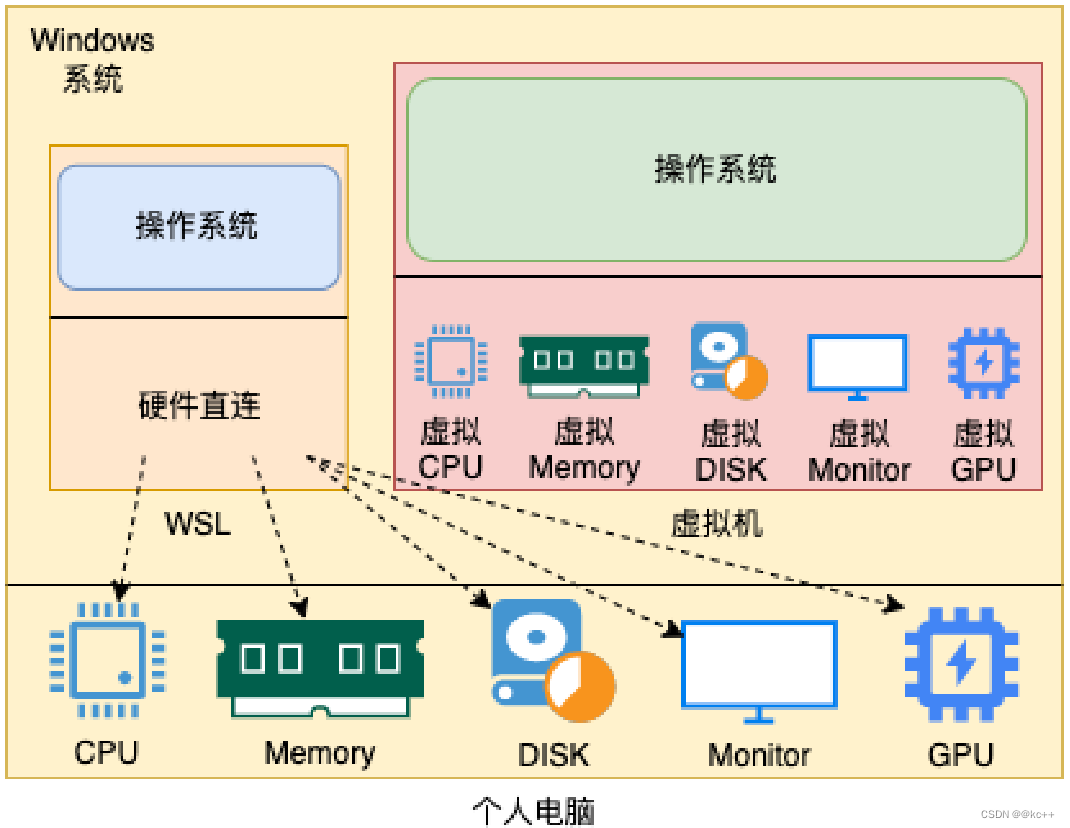
1.6 虚拟机快照
我们有时无法避免的可能损坏Linux操作系统。
如果损坏的话,重新安装一个Linux操作系统就会十分麻烦。
VMware虚拟机(Workstation和Funsion)支持为虚拟机制作快照。
通过快照将当前虚拟机的状态保存下来,在以后可以通过快照恢复虚拟机到保存的状态。
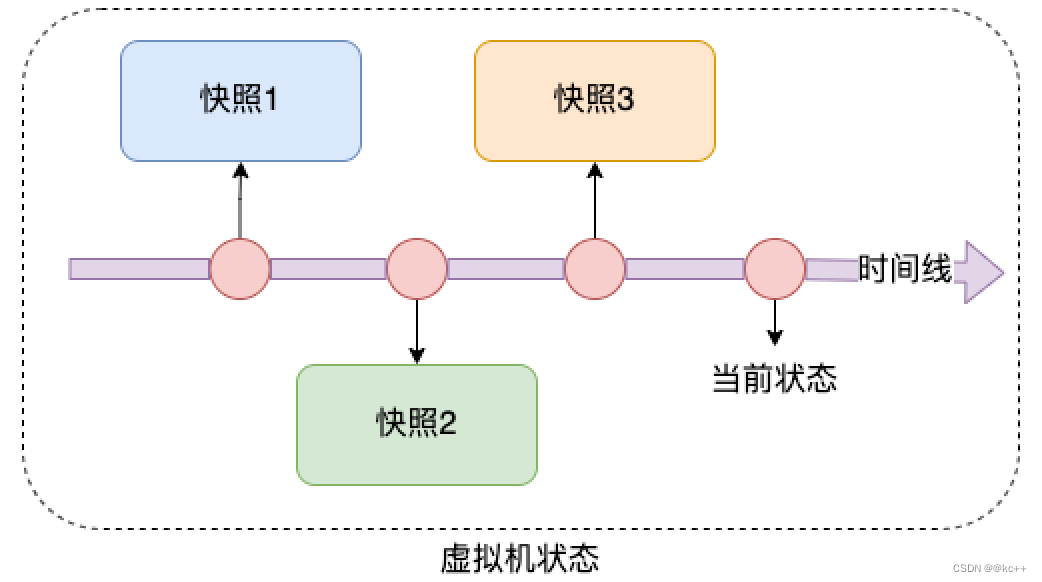
2. Linux基础命令
2.1 Linux的目录结构
Linux的目录结构是一个树型结构
Windows 系统可以拥有多个盘符, 如 C盘、D盘、E盘
Linux没有盘符这个概念, 只有一个根目录 /, 所有文件都在它下面

Linux路径的描述方式:
- 在Linux系统中,路径之间的层级关系,使用:/ 来表示
- 在Windows系统中,路径之间的层级关系,使用: \ 来表示
2.2 命令入门
ls命令
ls命令的作用是列出目录下的内容,语法细节如下:
- -a -l -h 是可选的选项
- Linux路径是此命令可选的参数
当不使用选项和参数,直接使用ls命令本体,表示:以平铺形式,列出当前工作目录下的内容

- -a选项,表示:all的意思,即列出全部文件(包含隐藏的文件/文件夹)

可以看到,ls -a 对比 ls 列出的内容更多了。
- 图中以.开头的,表示是Linux系统的隐藏文件/文件夹(只要以.开头,就能自动隐藏)
- 只有通过-a选项,才能看到这些隐藏的文件/文件夹
ls命令的 -l选项
- -l选项,表示:以列表(竖向排列)的形式展示内容,并展示更多信息
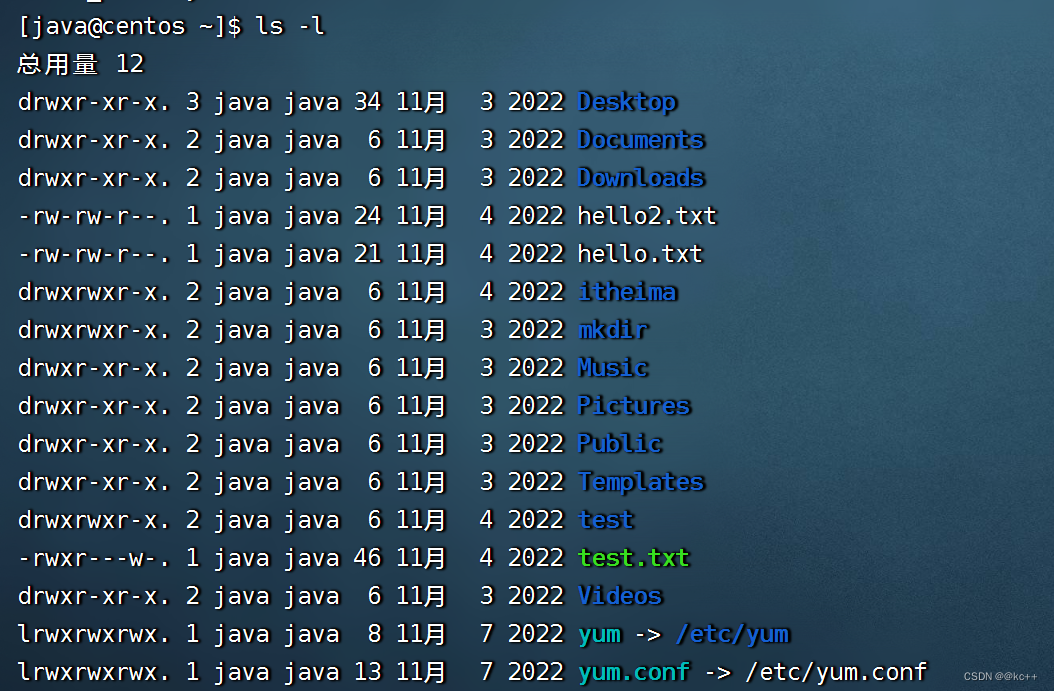
-l选项其实和图形化中,文件夹以列表形式排列是一个意思
- -h 表示以易于阅读的形式,列出文件大小,如K、M、G
- -h选项必须要搭配 -l 一起使用
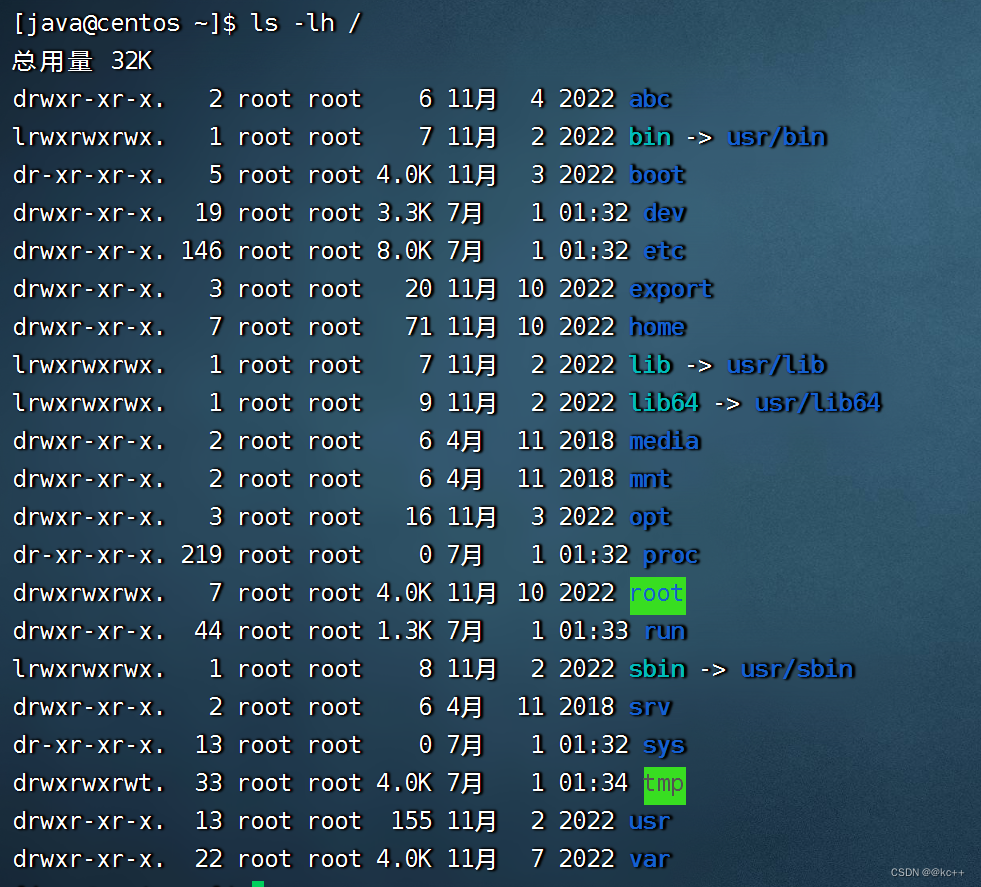
2.3 目录切换相关命令(cd/pwd)
当Linux终端(命令行)打开的时候,会默认以用户的HOME目录作为当前的工作目录
我们可以通过cd命令,更改当前所在的工作目录。
cd命令来自英文:Change Directory在这里插入图片描述
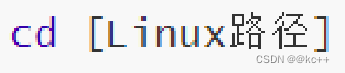
- cd命令无需选项,只有参数,表示要切换到哪个目录下
- cd命令直接执行,不写参数,表示回到用户的HOME目录
通过ls来验证当前的工作目录,其实是不恰当的。
我们可以通过pwd命令,来查看当前所在的工作目录。
pwd命令来自:Print Work Directory
- pwd命令,无选项,无参数,直接输入pwd即可
2.4 相对路径,绝对路径和特殊路径符
绝对路径:以根目录为起点,描述路径的一种写法,路径描述以/开头
相对路径:以当前目录为起点,描述路径的一种写法,路径描述无需以/开头
- cd /home/java/Desktop 绝对路径写法
- cd Desktop 相对路径写法
特殊路径符:
- . 表示当前目录,比如 cd ./Desktop 表示切换到当前目录下的Desktop目录内,和cd Desktop效果一致
- … 表示上一级目录,比如:cd … 即可切换到上一级目录,cd …/… 切换到上二级的目录
- ~ 表示HOME目录,比如:cd ~ 即可切换到HOME目录或cd ~/Desktop,切换到HOME内的Desktop目录
2.5 创建目录命令
通过mkdir命令可以创建新的目录(文件夹)
mkdir来自英文:Make Directory

- 参数必填,表示Linux路径,即要创建的文件夹的路径,相对路径或绝对路径均可
- -p选项可选,表示自动创建不存在的父目录,适用于创建连续多层级的目录
如果想要一次性创建多个层级的目录,如下图

会报错,因为上级目录itcast和good并不存在,所以无法创建666目录
可以通过-p选项,将一整个链条都创建完成。

注意:创建文件夹需要修改权限,请确保操作均在HOME目录内,不要在HOME外操作,涉及到权限问题,HOME外无法成功
2.6 文件操作命令(touch,cat,more,cp,mv,rm)
可以通过touch命令创建文件
- touch命令无选项,参数必填,表示要创建的文件路径,相对、绝对、特殊路径符均可以使
cat命令 查看文件内容
有了文件后,我们可以通过cat命令查看文件的内容。
- cat同样没有选项,只有必填参数,参数表示:被查看的文件路径,相对、绝对、特殊路径符都可以使用
more命令查看文件内容
more命令同样可以查看文件内容,同cat不同的是:
- cat是直接将内容全部显示出来
- more支持翻页,如果文件内容过多,可以一页页的展示
- 同样没有选项,只有必填参数,参数表示:被查看的文件路径,相对、绝对、特殊路径符都可以使用
Linux系统内置有一个文件,路径为:/etc/services,可以使用more命令查看
more /etc/services- 在查看的过程中,通过空格翻页
- 通过q退出查看
cp命令复制文件文件夹
cp命令可以用于复制文件\文件夹,cp命令来自英文单词:copy
- -r选项,可选,用于复制文件夹使用,表示递归
- 参数1,Linux路径,表示被复制的文件或文件夹
- 参数2,Linux路径,表示要复制去的地方
复制文件
复制文件夹
复制文件夹,必须使用-r选项,否则不会生效
mv移动文件或文件夹
v命令可以用于移动文件\文件夹,mv命令来自英文单词:move
- 参数1,Linux路径,表示被移动的文件或文件夹
- 参数2,Linux路径,表示要移动去的地方,如果目标不存在,则进行改名,确保目标存在
rm删除文件、文件夹
rm命令可用于删除文件、文件夹
rm命令来自英文单词:remove
- 同cp命令一样,-r选项用于删除文件夹
- -f表示force,强制删除(不会弹出提示确认信息)
- 普通用户删除内容不会弹出提示,只有root管理员用户删除内容会有提示
- 所以一般普通用户用不到-f选项
- 参数1、参数2、…、参数N 表示要删除的文件或文件夹路径,按照空格隔开
删除文件
删除多个文件
rm命令支持通配符 *,用来做模糊匹配
- 符号* 表示通配符,即匹配任意内容(包含空),示例:
- test*,表示匹配任何以test开头的内容
- *test,表示匹配任何以test结尾的内容
rm是一个危险的命令,特别是在处于root(超级管理员)用户的时候。
请谨慎使用。
2.7 查找命令(which,find)
我们可以通过which命令,查看所使用的一系列命令的程序文件存放在哪里
find命令 - 按文件名查找文件
find / -name “test”
被查找文件名,支持使用通配符 * 来做模糊查询。
find命令 - 按文件大小查找文件
语法:
- +、- 表示大于和小于
- n表示大小数字
- kMG表示大小单位,k(小写字母)表示kb,M表示MB,G表示GB
示例:
- 查找小于10KB的文件: find / -size -10k
- 查找大于100MB的文件:find / -size +100M
- 查找大于1GB的文件:find / -size +1G
2.8 grep,wc和管道符
可以通过grep命令,从文件中通过关键字过滤文件行。
- 选项-n,可选,表示在结果中显示匹配的行的行号。
- 参数,关键字,必填,表示过滤的关键字,带有空格或其它特殊符号,建议使用””将关键字包围起来
- 参数,文件路径,必填,表示要过滤内容的文件路径,可作为内容输入端口
wc命令做数量统计
可以通过wc命令统计文件的行数、单词数量等
- 选项,-c,统计bytes数量
- 选项,-m,统计字符数量
- 选项,-l,统计行数
- 选项,-w,统计单词数量
- 参数,文件路径,被统计的文件,可作为内容输入端口
管道符:|
管道符的含义是:将管道符左边命令的结果,作为右边命令的输入
2.9 echo、tail和重定向符
可以使用echo命令在命令行内输出指定内容
- 无需选项,只有一个参数,表示要输出的内容,复杂内容可以用””包围
重定向符:>和>>
- 重定向符 >,将左侧命令的结果,覆盖写入到符号右侧指定的文件中
- 重定向符 >>,将左侧命令的结果,追加写入到符号右侧指定的文件中
使用tail命令,可以查看文件尾部内容,跟踪文件的最新更改,语法如下:
- 参数,Linux路径,表示被跟踪的文件路径
- 选项,-f,表示持续跟踪
- 选项, -num,表示,查看尾部多少行,不填默认10行
如果想要对命令的其它选项进行查阅,可以通过如下方式:
- 任何命令都支持:–help 选项, 可以通过这个选项,查看命令的帮助。
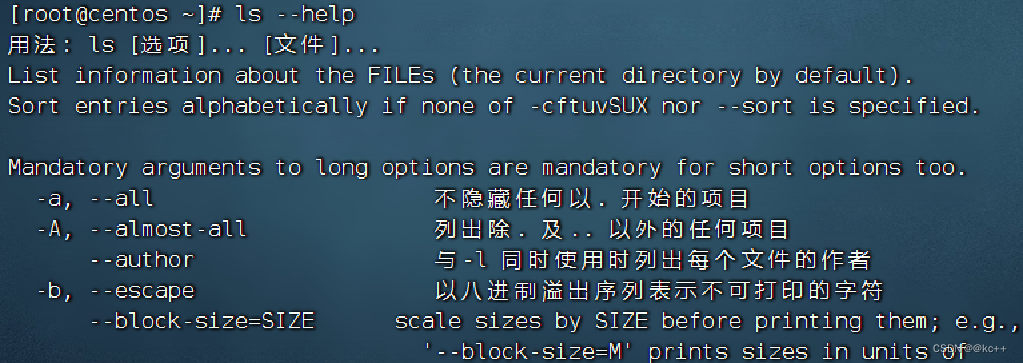
如果想要查看命令的详细手册,可以通过man(manual, 手册)命令查看
比如: - man ls,就是查看ls命令的详细手册
- man cd,就是查看cd命令的详细手册
2.10 vi编辑器
vi\vim是visual interface的简称, 是Linux中最经典的文本编辑器
同图形化界面中的 文本编辑器一样,vi是命令行下对文本文件进行编辑的绝佳选择。
vim 是 vi 的加强版本,兼容 vi 的所有指令,不仅能编辑文本,而且还具有 shell 程序编辑的功能,可以不同颜色的字体来辨别语法的正确性,极大方便了程序的设计和编辑性。
vi\vim编辑器的三种工作模式
命令模式(Command mode)
命令模式下,所敲的按键编辑器都理解为命令,以命令驱动执行不同的功能。
此模型下,不能自由进行文本编辑。
输入模式(Insert mode)
也就是所谓的编辑模式、插入模式。
此模式下,可以对文件内容进行自由编辑。
底线命令模式(Last line mode)
以:开始,通常用于文件的保存、退出。
如果需要通过vi/vim编辑器编辑文件,请通过如下命令:
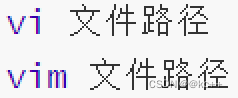
vim兼容全部的vi功能,后续全部使用vim命令
-
如果文件路径表示的文件不存在,那么此命令会用于编辑新文件
-
如果文件路径表示的文件存在,那么此命令用于编辑已有文件
在命令模式下的一些常见快捷键。

3. Linux权限管控
3.1 root用户
root用户(超级管理员)
- 无论是Windows、MacOS、Linux均采用多用户的管理模式进行权限管理。
- inux系统中,拥有最大权限的账户名为:root(超级管理员)
而在前期,我们一直使用的账户是普通的用户:Java - root用户拥有最大的系统操作权限,而普通用户在许多地方的权限是受限的。
- 普通用户的权限,一般在其HOME目录内是不受限的
一旦出了HOME目录,大多数地方,普通用户仅有只读和执行权限,无修改权限
su和exit命令
在前面,我们接触过su命令切换到root账户。
su命令就是用于账户切换的系统命令,其来源英文单词:Switch User

- 参数:用户名,表示要切换的用户,用户名也可以省略,省略表示切换到root
- 切换用户后,可以通过exit命令退回上一个用户,也可以使用快捷键:ctrl + d
- 使用普通用户,切换到其它用户需要输入密码,如切换到root用户
- 使用root用户切换到其它用户,无需密码,可以直接切换
sudo命令
在我们得知root密码的时候,可以通过su命令切换到root得到最大权限。
但是我们不建议长期使用root用户,避免带来系统损坏。
我们可以使用sudo命令,为普通的命令授权,临时以root身份执行。

其它命令之前,带上sudo,即可为这一条命令临时赋予root授权
但是并不是所有的用户,都有权利使用sudo,我们需要为普通用户配置sudo认证
3.2 用户、用户组管理
用户、用户组
Linux系统中可以:
- 配置多个用户
- 配置多个用户组
- 用户可以加入多个用户组中
Linux中关于权限的管控级别有2个级别,分别是:
- 针对用户的权限控制
- 针对用户组的权限控制
比如,针对某文件,可以控制用户的权限,也可以控制用户组的权限。
用户组管理
以下命令需root用户执行
-
创建用户组
groupadd 用户组名 -
删除用户组
groupdel 用户组名
用户管理
以下命令需root用户执行
- 创建用户
useradd [-g -d] 用户名 -
- 选项:-g指定用户的组,不指定-g,会创建同名组并自动加入,指定-g需要组已经存在,如已存在同名组,必须使用-g
-
- 选项:-d指定用户HOME路径,不指定,HOME目录默认在:/home/用户名
- 删除用户
userdel [-r] 用户名 -
- 选项:-r,删除用户的HOME目录,不使用-r,删除用户时,HOME目录保留
- 查看用户所属组
id [用户名] -
- 参数:用户名,被查看的用户,如果不提供则查看自身
- 修改用户所属组
usermod -aG 用户组 用户名,将指定用户加入指定用户组
getent
使用getent命令,可以查看当前系统中有哪些用户
语法: getent passwd
使用getent命令,同样可以查看当前系统中有哪些用户组
语法:getent group
总结
- Linux用户管理模式
Linux可以支持多用户、多用户组、用户加入多个组
Linux权限管控的单元是用户级别和用户组级别 - 用户、用户组相关管理命令
groupadd添加组、groupdel删除组
useradd添加用户、userdel删除用户
usermod修改用户组、id命令查看用户信息
getent passwd查看系统全部用户信息
getent group查看系统全部组信息
3.3 查看权限控制
通过ls -l 可以以列表形式查看内容,并显示权限细节
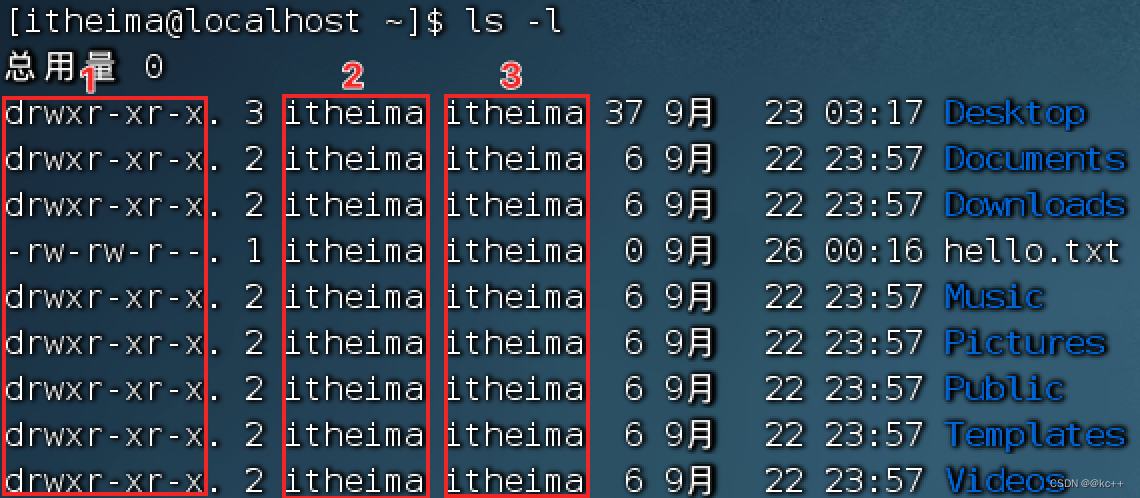
- 序号1,表示文件、文件夹的权限控制信息
- 序号2,表示文件、文件夹所属用户
- 序号3,表示文件、文件夹所属用户组
权限信息
让我们来解析一下序号1,权限细节
权限细节总共分为10个槽位
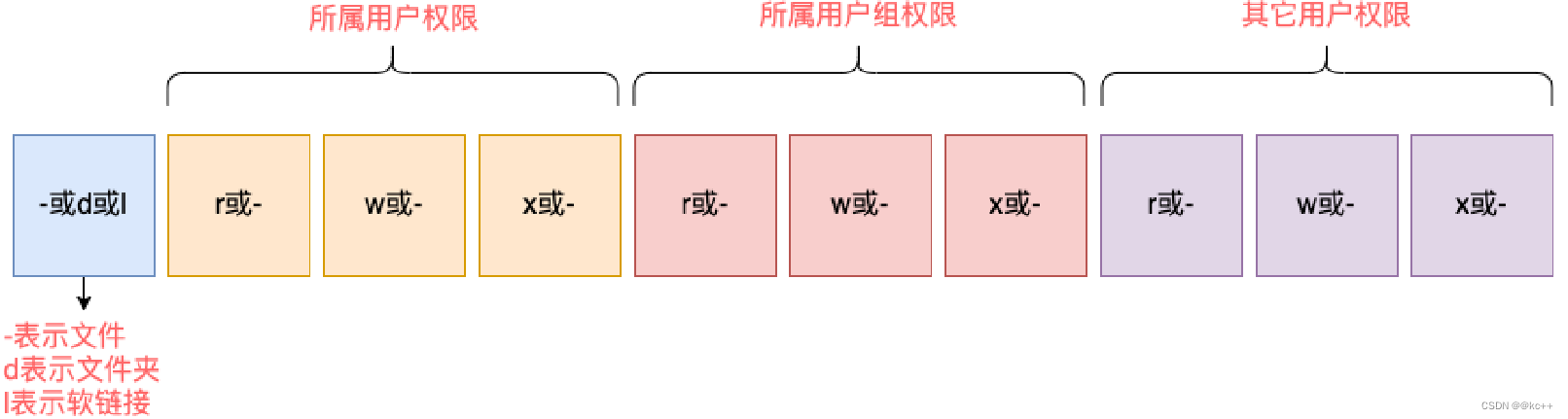
举例:drwxr-xr-x,表示:
- 这是一个文件夹,首字母d表示
- 所属用户(右上角图序号2)的权限是:有r有w有x,rwx
- 所属用户组(右上角图序号3)的权限是:有r无w有x,r-x (-表示无此权限)
- 其它用户的权限是:有r无w有x,r-x
rwx
那么,rwx到底代表什么呢?
- r表示读权限
- w表示写权限
- x表示执行权限
针对文件、文件夹的不同,rwx的含义有细微差别
- r,针对文件可以查看文件内容
-
- 针对文件夹,可以查看文件夹内容,如ls命令
- w,针对文件表示可以修改此文件
-
- 针对文件夹,可以在文件夹内:创建、删除、改名等操作
- x,针对文件表示可以将文件作为程序执行
-
- 针对文件夹,表示可以更改工作目录到此文件夹,即cd进入
3.4修改权限控制 - chmod
chmod命令
我们可以使用chmod命令,修改文件、文件夹的权限信息。
注意,只有文件、文件夹的所属用户或root用户可以修改。

- 选项:-R,对文件夹内的全部内容应用同样的操作
示例:
- chmod u=rwx,g=rx,o=x hello.txt ,将文件权限修改为:rwxr-x–x
- 其中:u表示user所属用户权限,g表示group组权限,o表示other其它用户权限
- chmod -R u=rwx,g=rx,o=x test,将文件夹test以及文件夹内全部内容权限设置为:rwxr-x–x
除此之外,还有快捷写法:chmod 751 hello.txt
将hello.txt的权限修改为751
那么问题来了,751表示什么意思呢?
权限的数字序号
权限可以用3位数字来代表,第一位数字表示用户权限,第二位表示用户组权限,第三位表示其它用户权限。
数字的细节如下:r记为4,w记为2,x记为1,可以有:
0:无任何权限, 即 —
1:仅有x权限, 即 --x
2:仅有w权限 即 -w-
3:有w和x权限 即 -wx
4:仅有r权限 即 r–
5:有r和x权限 即 r-x
6:有r和w权限 即 rw-
7:有全部权限 即 rwx
所以751表示: rwx(7) r-x(5) --x(1)
总结
- chmod命令
功能,修改文件、文件夹的权限细节
限制,只能是文件、文件夹的所属用户或root有权修改
语法:
选项:-R,对文件夹内的全部内容应用同样规则 - 权限的数字序号
r代表4,w代表2,x代表1
rwx的相互组合可以得到从0到7的8种权限组合
如7代表:rwx,5代表:r-x,1代表:–x
3.5修改权限控制 - chown
chown命令
使用chown命令,可以修改文件、文件夹的所属用户和用户组
普通用户无法修改所属为其它用户或组,所以此命令只适用于root用户执行

- 选项,-R,同chmod,对文件夹内全部内容应用相同规则
- 选项,用户,修改所属用户
- 选项,用户组,修改所属用户组
- :用于分隔用户和用户组
示例:
- chown root hello.txt,将hello.txt所属用户修改为root
- chown :root hello.txt,将hello.txt所属用户组修改为root
- chown root:itheima hello.txt,将hello.txt所属用户修改为root,- 用户组修改为itheima
- chown -R root test,将文件夹test的所属用户修改为root并对文件夹内全部内容应用同样规则
chown命令
功能,修改文件、文件夹的所属用户、组
限制,只可root执行
语法:
选项,-R,同chmod,对文件夹内全部内容应用相同规则
选项,用户,修改所属用户
选项,用户组,修改所属用户组
:用于分隔用户和用户组
4. Linux实用操作
4.1各类小技巧(快捷键)
- ctrl + c 强制停止
- ctrl + d 退出登出
- history 查看历史命令
- !命令前缀,自动匹配上一个命令
- ctrl + r,搜索历史命令
- ctrl + a | e,光标移动到命令开始或结束
- ctrl + ← | →,左右跳单词
- ctrl + l 或 clear命令 清屏
4.2软件安装
Linux系统的应用商店
yum命令
yum:RPM包软件管理器,用于自动化安装配置Linux软件,并可以自动解决依赖问题。

- 选项:-y,自动确认,无需手动确认安装或卸载过程
- install:安装
- remove:卸载
- search:搜索
注意
yum命令需要root权限,可以su切换到root,或使用sudo提权。
yum命令需要联网
- yum [-y] install wget, 通过yum命令安装wget程序
- yum [-y] remove wget,通过yum命令卸载wget命令
- yum search wget,通过yum命令,搜索是否有wget安装包
apt命令 - 扩展
前面学习的各类Linux命令,都是通用的。 但是软件安装,CentOS系统和Ubuntu是使用不同的包管理器。
CentOS使用yum管理器,Ubuntu使用apt管理器

用法和yum一致,同样需要root权限
- apt install wget,安装wget
- apt remove wget,移除wget
- apt search wget,搜索wget
总结
- 在CentOS系统中,使用yum命令联网管理软件安装

- 在Ubuntu系统中,使用apt命令联网管理软件安装

4.3systemctl
Linux系统很多软件(内置或第三方)均支持使用systemctl命令控制:启动、停止、开机自启
能够被systemctl管理的软件,一般也称之为:服务

- start 启动
- stop 关闭
- status 查看状态
- enable 开启开机自启
- disable 关闭开机自启
系统内置的服务比较多,比如:
- NetworkManager,主网络服务
- network,副网络服务
- firewalld,防火墙服务
- sshd,ssh服务(FinalShell远程登录Linux使用的就是这个服务)
4.4 软连接
ln命令创建软连接
在系统中创建软链接,可以将文件、文件夹链接到其它位置。
类似Windows系统中的《快捷方式》

- -s选项,创建软连接
- 参数1:被链接的文件或文件夹
- 参数2:要链接去的目的地
实例:
- ln -s /etc/yum.conf ~/yum.conf
- ln -s /etc/yum ~/yum
总结
- 什么是软连接?
可以将文件、文件夹链接到其它位置
链接只是一个指向,并不是物理移动,类似Windows系统的快捷方式 - 软连接的使用语法

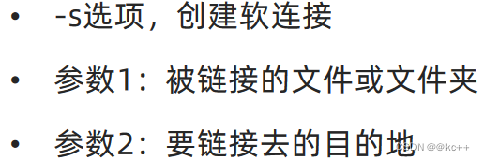
4.5日期、时区
date命令
通过date命令可以在命令行中查看系统的时间

- -d 按照给定的字符串显示日期,一般用于日期计算
- 格式化字符串:通过特定的字符串标记,来控制显示的日期格式
-
- %Y 年
-
- %y 年份后两位数字 (00…99)
-
- %m 月份 (01…12)
-
- %d 日 (01…31)
-
- %H 小时 (00…23)
-
- %M 分钟 (00…59)
-
- %S 秒 (00…60)
-
- %s 自 1970-01-01 00:00:00 UTC 到现在的秒数
系统默认时区非中国的东八区。
使用root权限,执行如下命令,修改时区为东八区时区

将系统自带的localtime文件删除,并将/usr/share/zoneinfo/Asia/Shanghai文件链接为localtime文件即可
ntp程序
我们可以通过ntp程序自动校准系统时间
安装ntp:yum -y install ntp
启动并设置开机自启:
- systemctl start ntpd
- systemctl enable ntpd
当ntpd启动后会定期的帮助我们联网校准系统的时间
- 也可以手动校准(需root权限):ntpdate -u ntp.aliyun.com
通过阿里云提供的服务网址配合ntpdate(安装ntp后会附带这个命令)命令自动校准
4.6IP地址、主机名
每一台联网的电脑都会有一个地址,用于和其它计算机进行通讯
IP地址主要有2个版本,V4版本和V6版本
IPv4版本的地址格式是:a.b.c.d,其中abcd表示0~255的数字,如192.168.88.101就是一个标准的IP地址
可以通过命令:ifconfig,查看本机的ip地址,如无法使用ifconfig命令,可以安装:yum -y install net-tools
除了标准的IP地址以外,还有几个特殊的IP地址需要我们了解:
- 127.0.0.1,这个IP地址用于指代本机
- 0.0.0.0,特殊IP地址
-
- 可以用于指代本机
-
- 可以在端口绑定中用来确定绑定关系(后续讲解)
-
- 在一些IP地址限制中,表示所有IP的意思,如放行规则设置为0.0.0.0,表示允许任意IP访问
在Linux中修改主机名
- 可以使用命令:hostname查看主机名
- 以使用命令:hostnamectl set-hostname 主机名,修改主机名(需root)
- 重新登录FinalShell即可看到主机名已经正确显示
域名解析
IP地址实在是难以记忆,有没有什么办法可以通过主机名或替代的字符地址去代替数字化的IP地址呢?
实际上,我们一直都是通过字符化的地址去访问服务器,很少指定IP地址
比如,我们在浏览器内打开:www.baidu.com,会打开百度的网址
其中,www.baidu.com,是百度的网址,我们称之为:域名
访问www.baidu.com的流程如下:
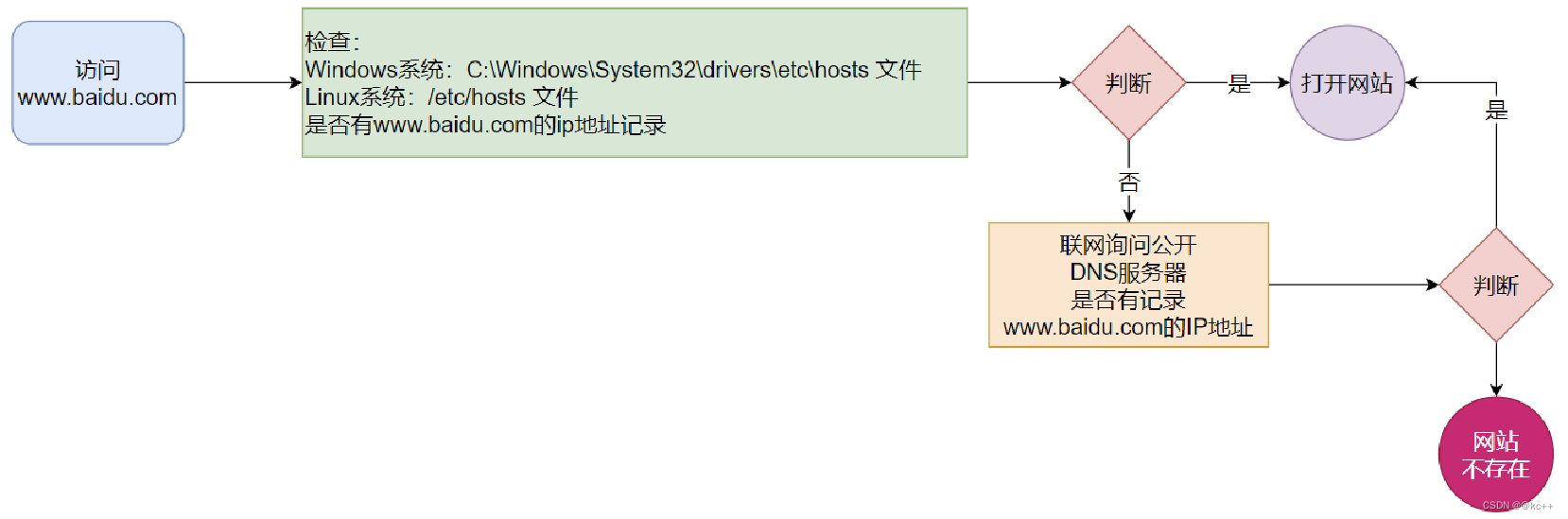
即:
- 先查看本机的记录(私人地址本)
-
- Windows看:C:\Windows\System32\drivers\etc\hosts
-
- Linux看:/etc/hosts
- 再联网去DNS服务器(如114.114.114.114,8.8.8.8等)询问
配置主机名映射
比如,我们FinalShell是通过IP地址连接到的Linux服务器,那有没有可能通过域名(主机名)连接呢?
可以,我们只需要在Windows系统的:C:\Windows\System32\drivers\etc\hosts文件中配置记录即可
为什么需要固定IP
当前我们虚拟机的Linux操作系统,其IP地址是通过DHCP服务获取的。
DHCP:动态获取IP地址,即每次重启设备后都会获取一次,可能导致IP地址频繁变更
原因1:办公电脑IP地址变化无所谓,但是我们要远程连接到Linux系统,如果IP地址经常变化我们就要频繁修改适配很麻烦
原因2:在刚刚我们配置了虚拟机IP地址和主机名的映射,如果IP频繁更改,我们也需要频繁更新映射关系
综上所述,我们需要IP地址固定下来,不要变化了。
在VMware Workstation中配置固定IP
配置固定IP需要2个大步骤:
- 在VMware Workstation(或Fusion)中配置IP地址网关和网段(IP地址的范围)
- 在Linux系统中手动修改配置文件,固定IP
4.7网络传输
4.7.1下载和网络请求
ping命令
可以通过ping命令,检查指定的网络服务器是否是可联通状态

- 选项:-c,检查的次数,不使用-c选项,将无限次数持续检查
- 参数:ip或主机名,被检查的服务器的ip地址或主机名地址
wget命令
wget是非交互式的文件下载器,可以在命令行内下载网络文件

- 选项:-b,可选,后台下载,会将日志写入到当前工作目录的wget-log文件
- 参数:url,下载链接
curl命令
curl可以发送http网络请求,可用于:下载文件、获取信息等

- 选项:-O,用于下载文件,当url是下载链接时,可以使用此选项保存文件
- 参数:url,要发起请求的网络地址
4.7.2端口
端口,是设备与外界通讯交流的出入口。端口可以分为:物理端口和虚拟端口两类
- 物理端口:又可称之为接口,是可见的端口,如USB接口,RJ45网口,HDMI端口等
- 虚拟端口:是指计算机内部的端口,是不可见的,是用来操作系统和外部进行交互使用的
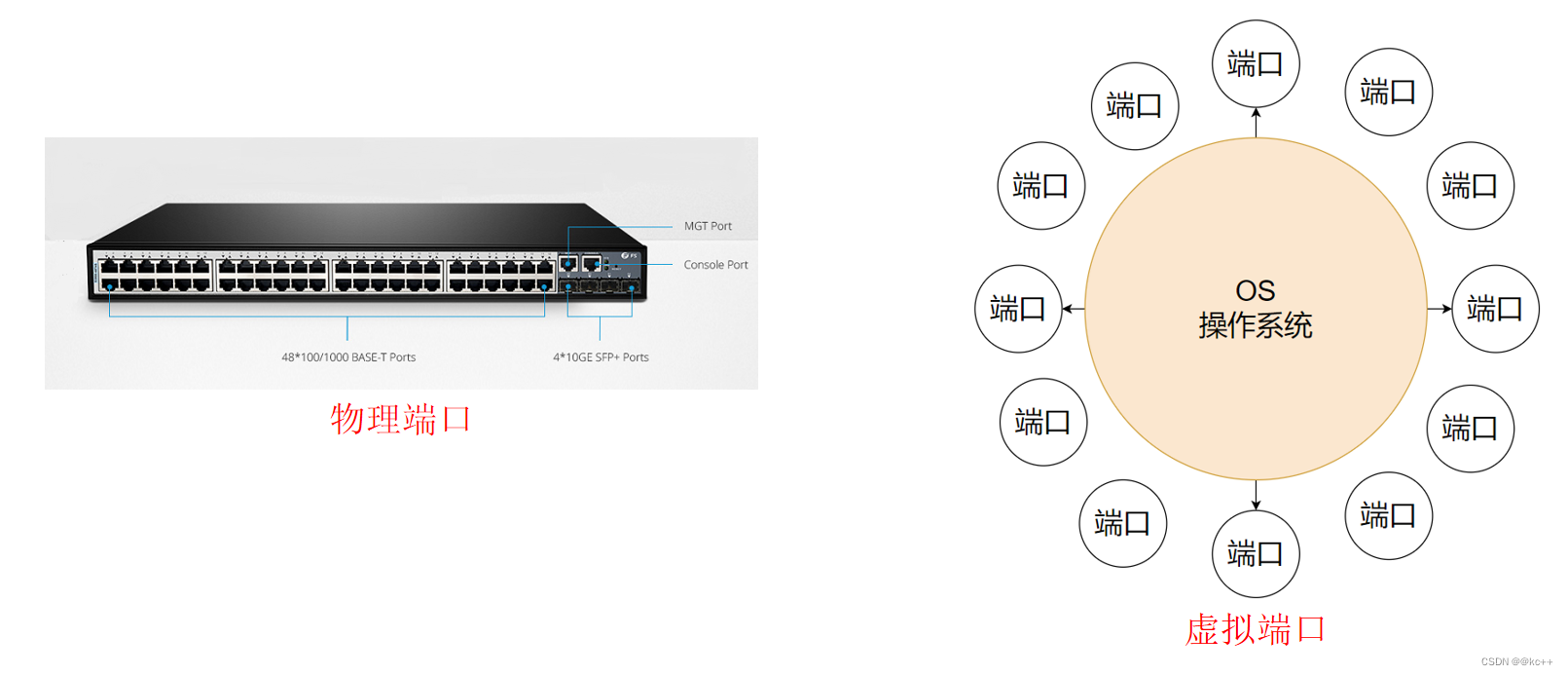
端口(虚拟)
物理端口我们日常生活中经常见到,也能知晓它的作用。
但是虚拟端口,有什么用?为什么需要它呢?
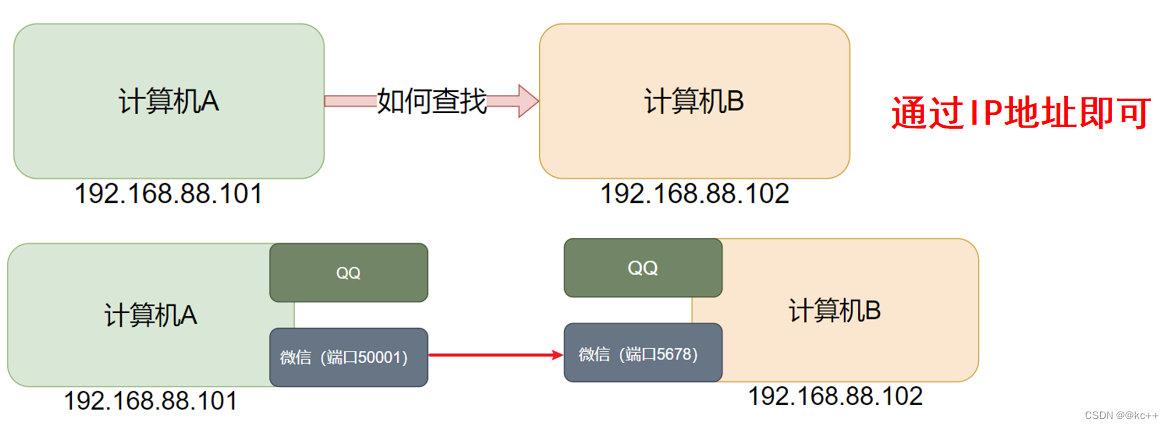
计算机程序之间的通讯,通过IP只能锁定计算机,但是无法锁定具体的程序。
通过端口可以锁定计算机上具体的程序,确保程序之间进行沟通
IP地址相当于小区地址,在小区内可以有许多住户(程序),而门牌号(端口)就是各个住户(程序)的联系地址
端口
Linux系统是一个超大号小区,可以支持65535个端口,这6万多个端口分为3类进行使用:
- 公认端口:1~1023,通常用于一些系统内置或知名程序的预留使用,如SSH服务的22端口,HTTPS服务的443端口
非特殊需要,不要占用这个范围的端口 - 注册端口:1024~49151,通常可以随意使用,用于松散的绑定一些程序\服务
- 动态端口:49152~65535,通常不会固定绑定程序,而是当程序对外进行网络链接时,用于临时使用。

如图中,计算机A的微信连接计算机B的微信,A使用的50001即动态端口,临时找一个端口作为出口
计算机B的微信使用端口5678,即注册端口,长期绑定此端口等待别人连接
查看端口占用
可以通过Linux命令去查看端口的占用情况
- 使用nmap命令,安装nmap:yum -y install nmap
- 语法:nmap 被查看的IP地址
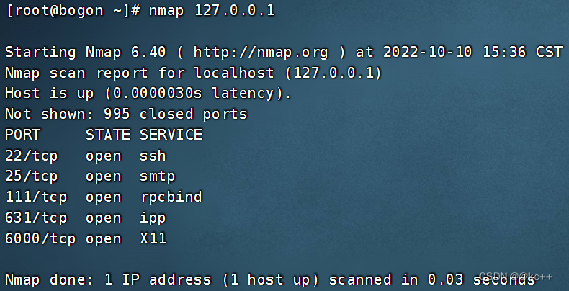
可以看到,本机(127.0.0.1)上有5个端口现在被程序占用了。
其中: - 22端口,一般是SSH服务使用,即FinalShell远程连接Linux所使用的端口
- 可以通过netstat命令,查看指定端口的占用情况
- 语法:netstat -anp | grep 端口号,安装netstat:yum -y install net-tools

如图,可以看到当前系统6000端口被程序(进程号7174)占用了
其中,0.0.0.0:6000,表示端口绑定在0.0.0.0这个IP地址上,表示允许外部访问

可以看到,当前系统12345端口,无人使用
4.8进程管理
进程
程序运行在操作系统中,是被操作系统所管理的。
为管理运行的程序,每一个程序在运行的时候,便被操作系统注册为系统中的一个:进程
并会为每一个进程都分配一个独有的:进程ID(进程号)
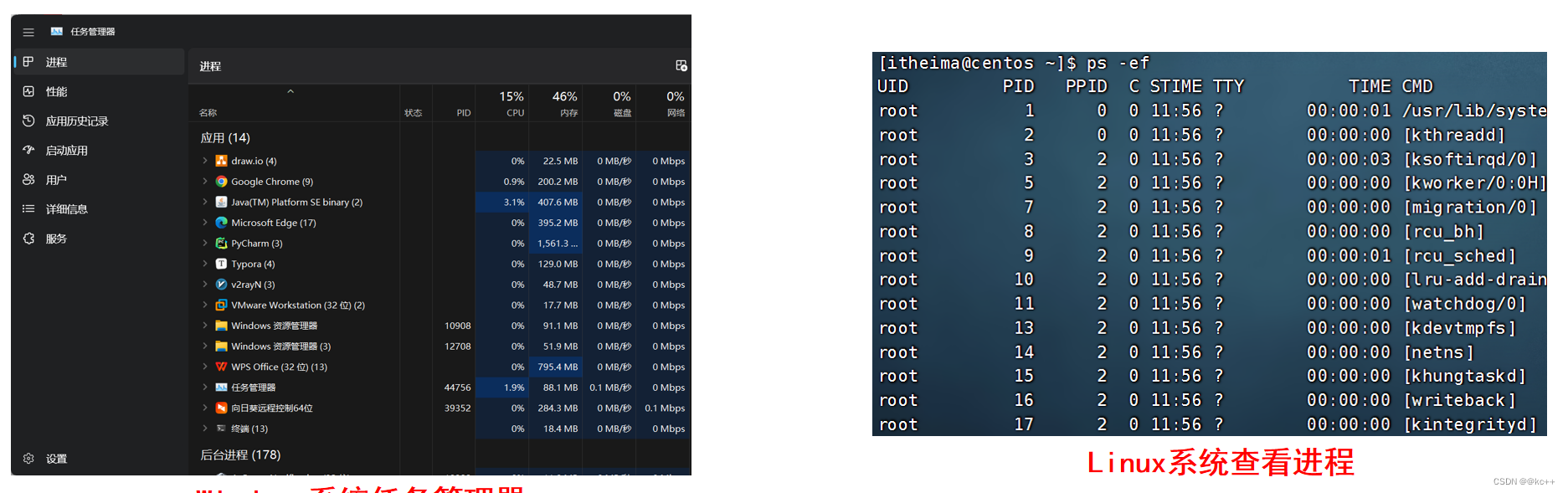
查看进程
可以通过ps命令查看Linux系统中的进程信息
语法:
选项:-e,显示出全部的进程
选项:-f,以完全格式化的形式展示信息(展示全部信息)
一般来说,固定用法就是: ps -ef 列出全部进程的全部信息
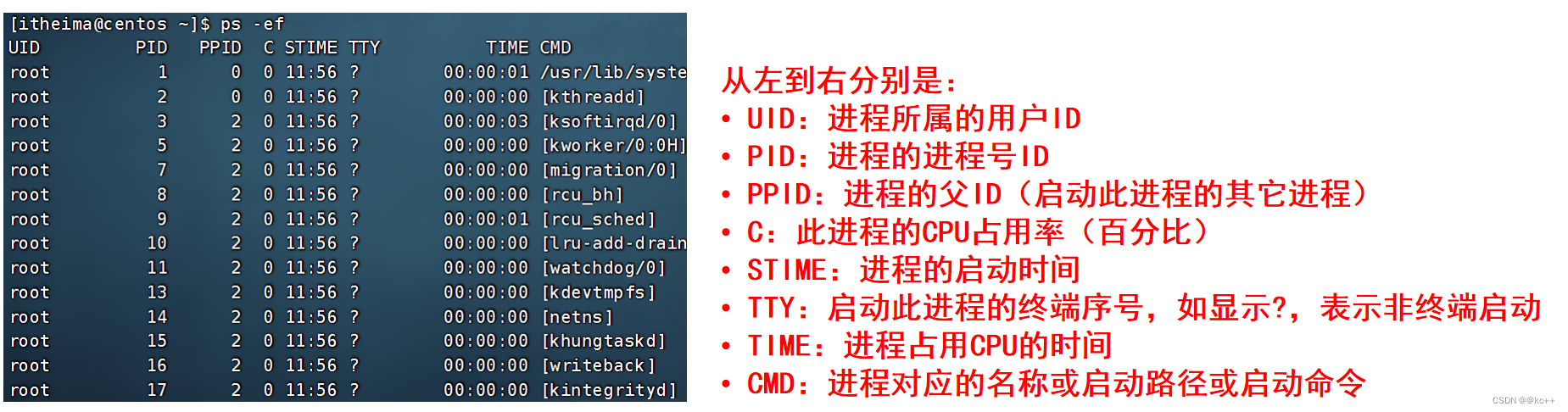
查看指定进程
- 在FinalShell中,执行命令:tail,可以看到,此命令一直阻塞在那里
- 在FinalShell中,复制一个标签页,执行:ps -ef 找出tail这个程序的进程信息
- 问题:是否会发现,列出的信息太多,无法准确的找到或很麻烦怎么办?
我们可以使用管道符配合grep来进行过滤,如:
ps -ef | grep tail,即可准确的找到tail命令的信息

- 过滤不仅仅过滤名称,进程号,用户ID等等,都可以被grep过滤哦
- 如:ps -ef | grep 30001,过滤带有30001关键字的进程信息(一般指代过滤30001进程号)
关闭进程
在Windows系统中,可以通过任务管理器选择进程后,点击结束进程从而关闭它。
同样,在Linux中,可以通过kill命令关闭进程。
语法:
选项:-9,表示强制关闭进程。不使用此选项会向进程发送信号要求其关闭,但是否关闭看进程自身的处理机制。

4.9主机状态
查看系统资源占用
- 可以通过top命令查看CPU、内存使用情况,类似Windows的任务管理器
默认每5秒刷新一次,语法:直接输入top即可,按q或ctrl + c退出
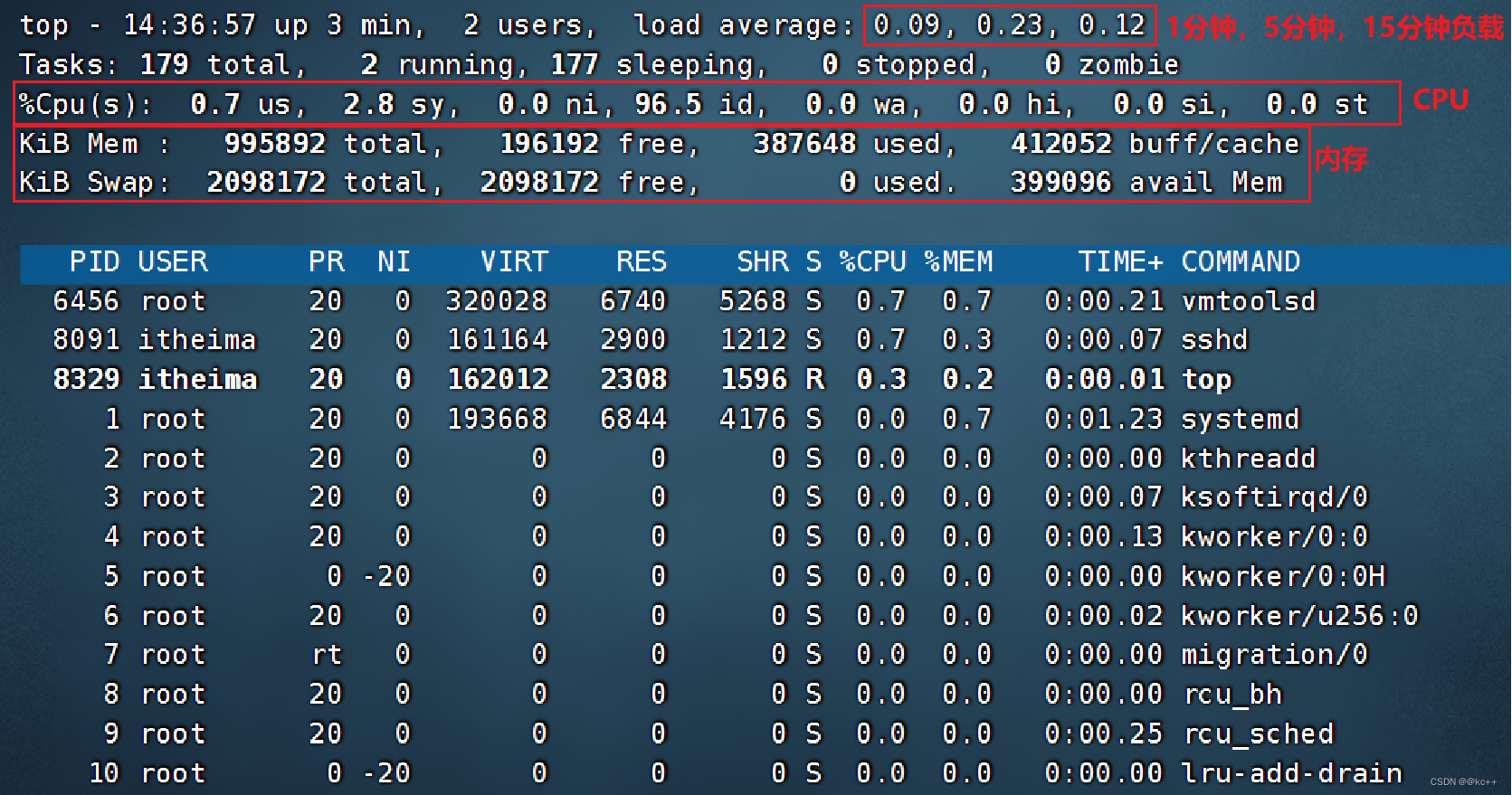
top命令内容详解
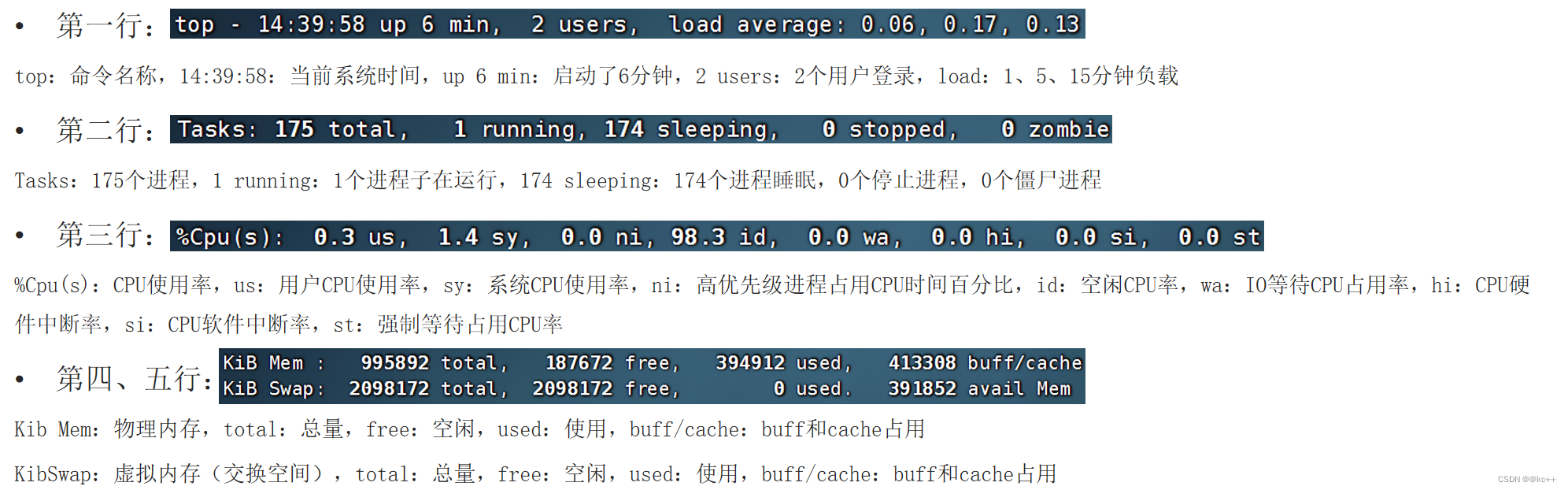

- PID:进程id
- USER:进程所属用户
- PR:进程优先级,越小越高
- NI:负值表示高优先级,正表示低优先级
- VIRT:进程使用虚拟内存,单位KB
- RES:进程使用物理内存,单位KB
- SHR:进程使用共享内存,单位KB
- S:进程状态(S休眠,R运行,Z僵死状态,N负数优先级,I空闲状态)
- %CPU:进程占用CPU率
- %MEM:进程占用内存率
- TIME+:进程使用CPU时间总计,单位10毫秒
- COMMAND:进程的命令或名称或程序文件路径
top命令选项
top命令也支持选项:
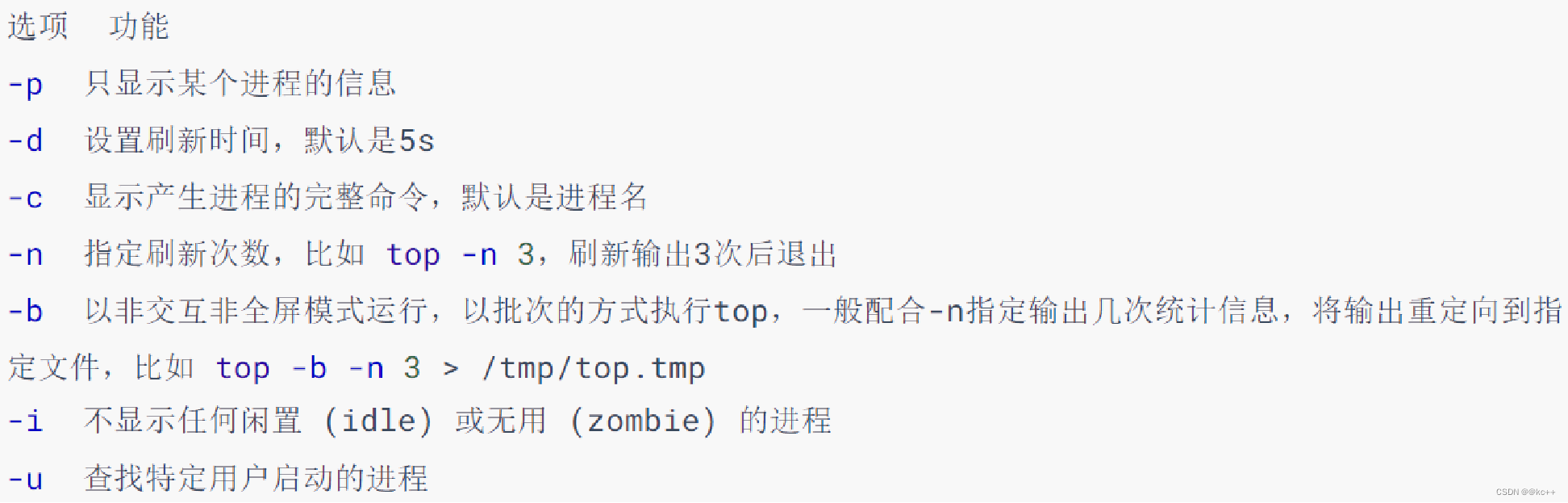
top交互式选项
当top以交互式运行(非-b选项启动),可以用以下交互式命令进行控制
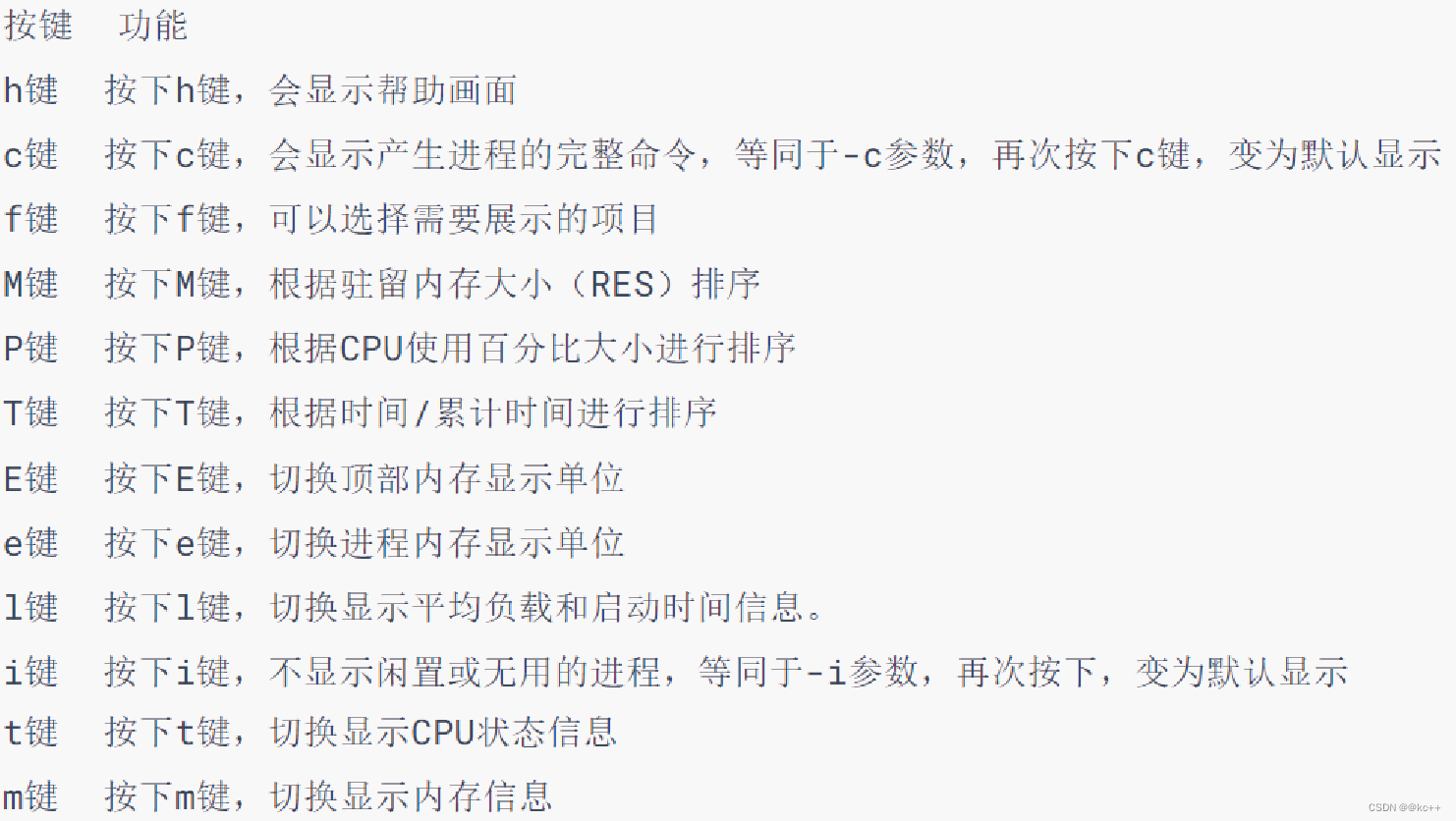
磁盘信息监控
-
使用df命令,可以查看硬盘的使用情况
-
语法:df [-h]
选项:-h,以更加人性化的单位显示
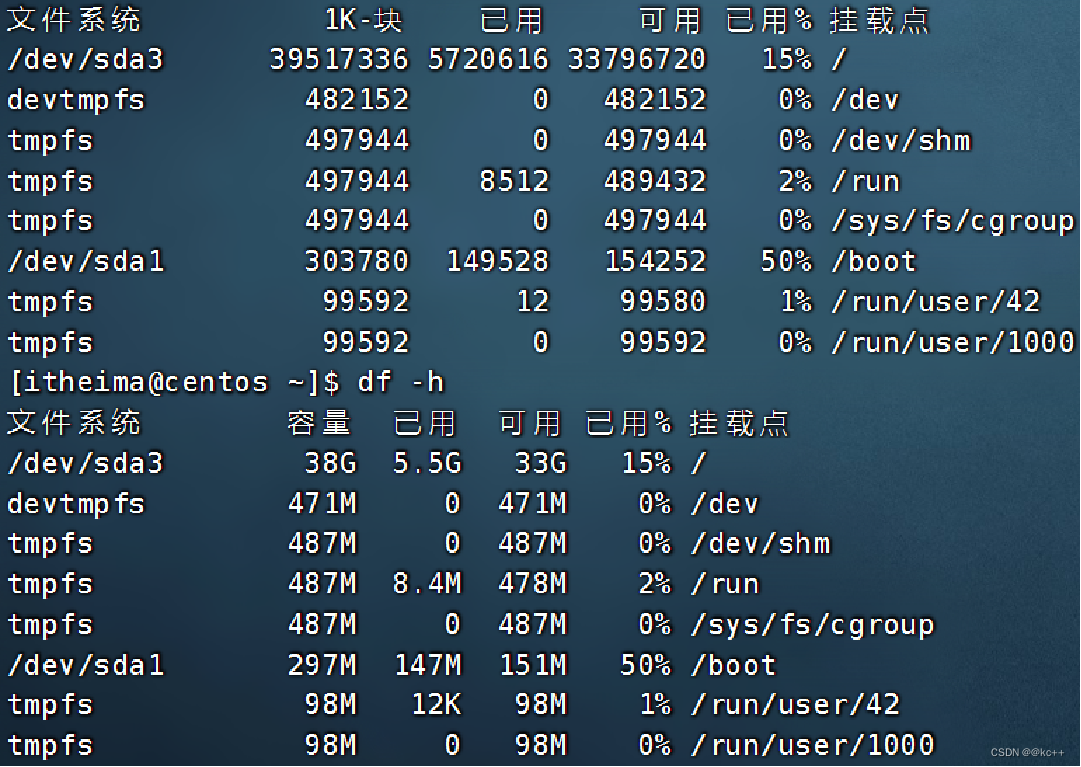
-
以使用iostat查看CPU、磁盘的相关信息
语法:iostat [-x] [num1] [num2] -
选项:-x,显示更多信息
-
num1:数字,刷新间隔,num2:数字,刷新几次
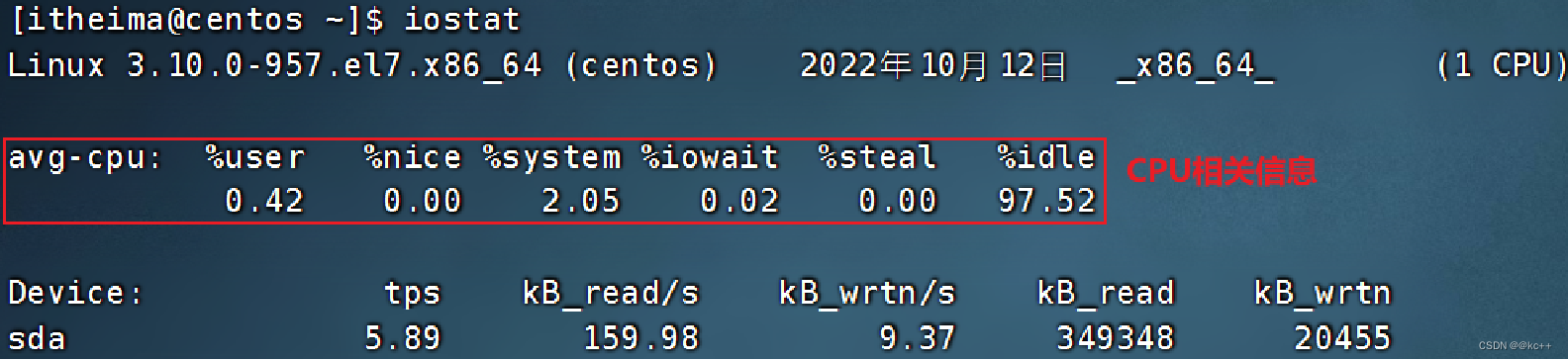
tps:该设备每秒的传输次数(Indicate the number of transfers per second that were issued to the device.)。“一次传输"意思是"一次I/O请求”。多个逻辑请求可能会被合并为"一次I/O请求"。"一次传输"请求的大小是未知的。 -
使用iostat的-x选项,可以显示更多信息

-
rrqm/s: 每秒这个设备相关的读取请求有多少被Merge了(当系统调用需要读取数据的时候,VFS将请求发到各个FS,如果FS发现不同的读取请求读取的是相同Block的数据,FS会将这个请求合并Merge, 提高IO利用率, 避免重复调用);
-
wrqm/s: 每秒这个设备相关的写入请求有多少被Merge了。
-
rsec/s: 每秒读取的扇区数;sectors
-
wsec/: 每秒写入的扇区数。
-
rKB/s: 每秒发送到设备的读取请求数
-
wKB/s: 每秒发送到设备的写入请求数
-
avgrq-sz 平均请求扇区的大小
-
avgqu-sz 平均请求队列的长度。毫无疑问,队列长度越短越好。
-
await: 每一个IO请求的处理的平均时间(单位是微秒毫秒)。
-
svctm 表示平均每次设备I/O操作的服务时间(以毫秒为单位)
-
%util: 磁盘利用率
网络状态监控
- 可以使用sar命令查看网络的相关统计(sar命令非常复杂,这里仅简单用于统计网络)
语法:sar -n DEV num1 num2
选项:-n,查看网络,DEV表示查看网络接口
num1:刷新间隔(不填就查看一次结束),num2:查看次数(不填无限次数)
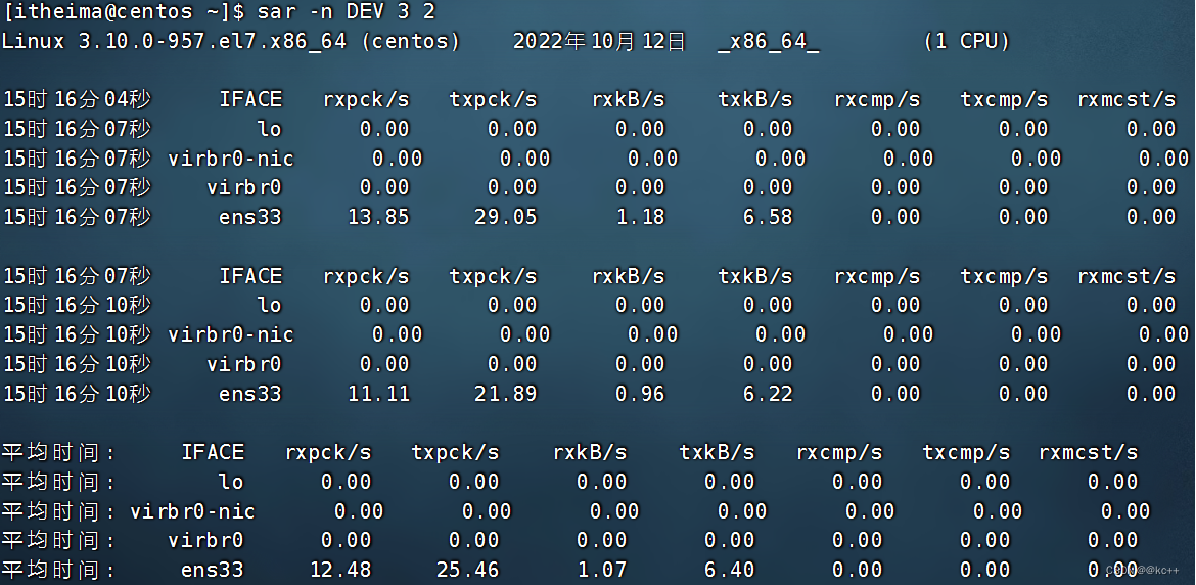
信息解读:
- IFACE 本地网卡接口的名称
- rxpck/s 每秒钟接受的数据包
- txpck/s 每秒钟发送的数据包
- rxKB/S 每秒钟接受的数据包大小,单位为KB
- txKB/S 每秒钟发送的数据包大小,单位为KB
- rxcmp/s 每秒钟接受的压缩数据包
- txcmp/s 每秒钟发送的压缩包
- rxmcst/s 每秒钟接收的多播数据包
4.10环境变量
环境变量是操作系统(Windows、Linux、Mac)在运行的时候,记录的一些关键性信息,用以辅助系统运行。
在Linux系统中执行:env命令即可查看当前系统中记录的环境变量
环境变量是一种KeyValue型结构,即名称和值,如下图:

如左图,图中记录了:
- HOME:/home/itheima,用户的HOME路径
- USER:itheima,当前的操作用户
- PWD:当前工作路径
…
等等一系列信息,用于辅助系统在运行的时候
从环境变量中获取关键信息
环境变量:PATH
在前面提出的问题中,我们说无论当前工作目录是什么,都能执行/usr/bin/cd这个程序,这个就是借助环境变量中:PATH这个项目的值来做到的。
PATH记录了系统执行任何命令的搜索路径,如上图记录了(路径之间以:隔开):
- /usr/local/bin
- /usr/bin
- /usr/local/sbin
- /usr/sbin
- /home/itheima/.local/bin
- /home/itheima/bin
当执行任何命令,都会按照顺序,从上述路径中搜索要执行的程序的本体
比如执行cd命令,就从第二个目录/usr/bin中搜索到了cd命令,并执行
**
符号
∗
∗
在
L
i
n
u
x
系统中,
符号** 在Linux系统中,
符号∗∗在Linux系统中,符号被用于取”变量”的值。
环境变量记录的信息,除了给操作系统自己使用外,如果我们想要取用,也可以使用。
取得环境变量的值就可以通过语法:$环境变量名 来取得
比如: echo $PATH
就可以取得PATH这个环境变量的值,并通过echo语句输出出来。

又或者:echo ${PATH}ABC

当和其它内容混合在一起的时候,可以通过{}来标注取的变量是谁
自行设置环境变量
Linux环境变量可以用户自行设置,其中分为:
- 临时设置,语法:export 变量名=变量值
- 永久生效
-
- 针对当前用户生效,配置在当前用户的: ~/.bashrc文件中
-
- 针对所有用户生效,配置在系统的: /etc/profile文件中
-
- 并通过语法:source 配置文件,进行立刻生效,或重新登录FinalShell生效
4.11上传、下载
我们可以通过FinalShell工具,方便的和虚拟机进行数据交换。
在FinalShell软件的下方窗体中,提供了Linux的文件系统视图,可以方便的:
- 浏览文件系统,找到合适的文件,右键点击下载,即可传输到本地电脑
- 浏览文件系统,找到合适的目录,将本地电脑的文件拓展进入,即可方便的上传数据到Linux中
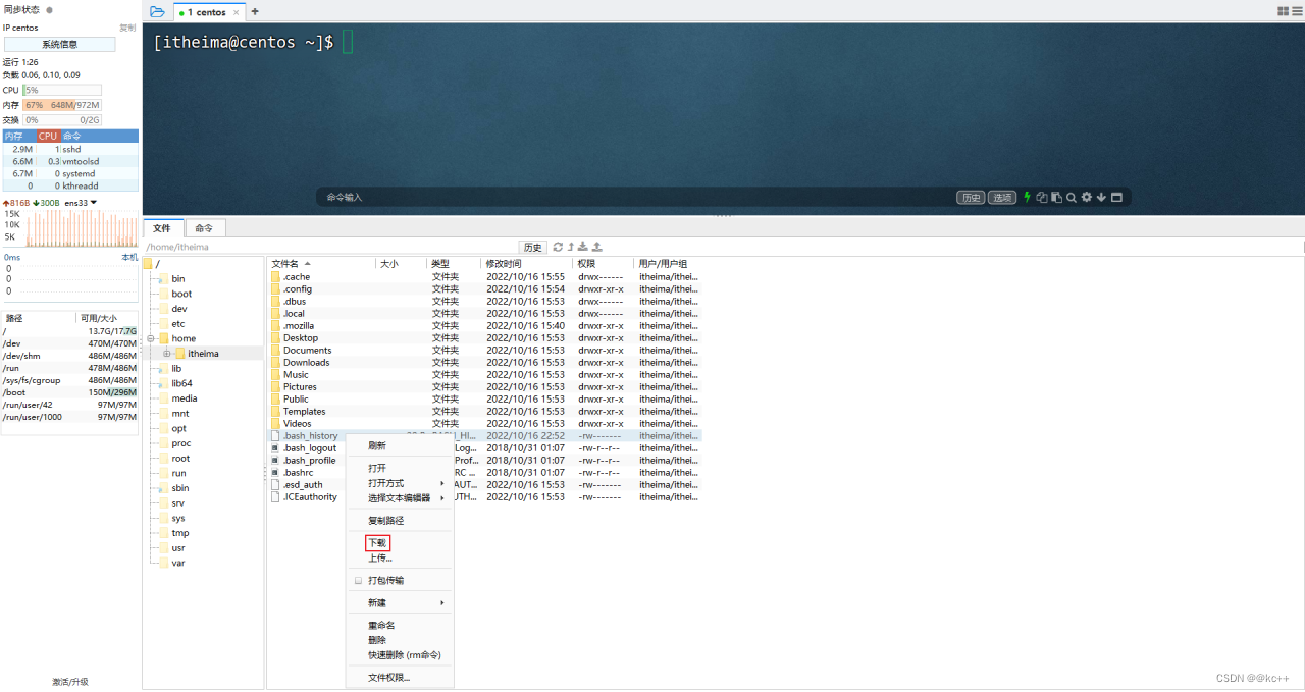
rz、sz命令
当然,除了通过FinalShell的下方窗体进行文件的传输以外,也可以通过rz、sz命令进行文件传输。
rz、sz命令需要安装,可以通过:yum -y install lrzsz,即可安装。
- rz命令,进行上传,语法:直接输入rz即可
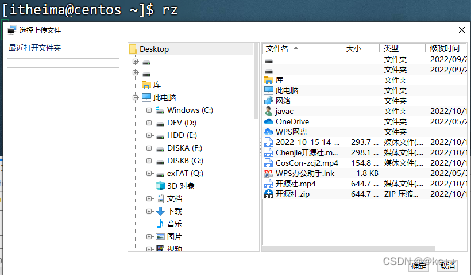
- sz命令进行下载,语法:sz 要下载的文件

文件会自动下载到桌面的:fsdownload文件夹中。
注意,rz、sz命令需要终端软件支持才可正常运行
FinalShell、SecureCRT、XShell等常用终端软件均支持此操作
4.12压缩、解压
压缩格式
市面上有非常多的压缩格式
- zip格式:Linux、Windows、MacOS,常用
- 7zip:Windows系统常用
- rar:Windows系统常用
- tar:Linux、MacOS常用
- gzip:Linux、MacOS常用
在Windows系统中常用的软件如:winrar、bandizip等软件,都支持各类常见的压缩格式,这里不多做讨论。
我们现在要学习,如何在Linux系统中操作:tar、gzip、zip这三种压缩格式
完成文件的压缩、解压操作。
tar命令
Linux和Mac系统常用有2种压缩格式,后缀名分别是:
- .tar,称之为tarball,归档文件,即简单的将文件组装到一个.tar的文件内,并没有太多文件体积的减少,仅仅是简单的封装
- .gz,也常见为.tar.gz,gzip格式压缩文件,即使用gzip压缩算法将文件压缩到一个文件内,可以极大的减少压缩后的体积
针对这两种格式,使用tar命令均可以进行压缩和解压缩的操作

- -c,创建压缩文件,用于压缩模式
- -v,显示压缩、解压过程,用于查看进度
- -x,解压模式
- -f,要创建的文件,或要解压的文件,-f选项必须在所有选项中位置处于最后一个
- -z,gzip模式,不使用-z就是普通的tarball格式
- -C,选择解压的目的地,用于解压模式
tar 命令压缩
tar的常用组合为:
- tar -cvf test.tar 1.txt 2.txt 3.txt
将1.txt 2.txt 3.txt 压缩到test.tar文件内 - tar -zcvf test.tar.gz 1.txt 2.txt 3.txt
将1.txt 2.txt 3.txt 压缩到test.tar.gz文件内,使用gzip模式
注意:
- -z选项如果使用的话,一般处于选项位第一个
- -f选项,必须在选项位最后一个
tar 解压
常用的tar解压组合有
- tar -xvf test.tar
解压test.tar,将文件解压至当前目录 - tar -xvf test.tar -C /home/itheima
解压test.tar,将文件解压至指定目录(/home/itheima) - tar -zxvf test.tar.gz -C /home/itheima
以Gzip模式解压test.tar.gz,将文件解压至指定目录(/home/itheima)
注意:
- -f选项,必须在选项组合体的最后一位
- -z选项,建议在开头位置
- -C选项单独使用,和解压所需的其它参数分开
zip 命令压缩文件
可以使用zip命令,压缩文件为zip压缩包

- -r,被压缩的包含文件夹的时候,需要使用-r选项,和rm、cp等命令的-r效果一致
unzip 命令解压文件
使用unzip命令,可以方便的解压zip压缩包
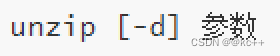
- -d,指定要解压去的位置,同tar的-C选项
- 参数,被解压的zip压缩包文件
总结
- Linux系统常用的压缩格式有:
- tar格式,归档文件,简单的将文件整合到一个文件内,无压缩效果
- gzip格式,gzip压缩文件,不仅能整合到一个文件,同时有体积压缩效果
- tar命令
- tar [-z -x -v -c -f -C] 参数…
- -c,创建压缩文件、-v,查看压缩\解压过程、-x,解压模式
- -f,指定压缩\解压的文件,-z,gzip模式,-C,指定解压的路径
- -z在选项组建议在开头,-f在选项组内必须在尾部,-C单独使用
- zip命令
- zip [-r] 参数…
- -r,压缩文件夹使用
- unzip命令
- unzip [-d] 参数
- -d,指定解压去的目录